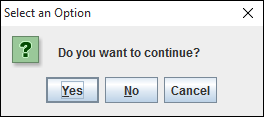Jython - त्वरित गाइड
Jython Python प्रोग्रामिंग भाषा का JVM कार्यान्वयन है। इसे जावा प्लेटफॉर्म पर चलाने के लिए बनाया गया है। एक Jython प्रोग्राम किसी भी जावा वर्ग को आयात और उपयोग कर सकता है। जैसे कि Java, Jython program को संकलित करता हैbytecode। मुख्य लाभ में से एक यह है कि पायथन में डिज़ाइन किया गया उपयोगकर्ता इंटरफ़ेस GUI तत्वों का उपयोग कर सकता हैAWT, Swing या SWT Package।
जेथॉन, जिसे जेपीथॉन के रूप में शुरू किया गया था और बाद में इसका नाम बदल दिया गया था, जिसे मानक पायथन कार्यान्वयन कहा जाता है, का बारीकी से अनुसरण करता है CPython द्वारा बनाया गया Guido Van Rossum। Jython द्वारा 1997 में बनाया गया थाJim Hugunin। Jython 2.0 को 1999 में रिलीज़ किया गया था। तब से, Jython 2.x, CPython रिलीज़ के बराबर रिलीज़ होता है। मई 2015 में रिलीज़ किया गया जथॉन 2.7.0, सीपीथॉन 2.7 से मेल खाता है। Jython 3.x का विकास प्रगति पर है।
पायथन और जावा के बीच अंतर
पायथन और जावा के बीच अंतर निम्नलिखित हैं -
पायथन एक गतिशील रूप से टाइप की जाने वाली भाषा है। इसलिए, चर की घोषणा की जरूरत नहीं है। दूसरी ओर जावा एक सांख्यिकीय रूप से टाइप की जाने वाली भाषा है, जिसका अर्थ है कि चर की घोषणा अनिवार्य है और इसे बदला नहीं जा सकता है।
पायथन में केवल अनियंत्रित अपवाद हैं, जबकि जावा ने अपवादों की जाँच और अनियंत्रित दोनों को किया है।
अजगर स्कूपिंग के लिए इंडेंट का उपयोग करता है, जबकि जावा मिलान कर्ली ब्रैकेट का उपयोग करता है।
चूंकि पायथन एक दुभाषिया-आधारित भाषा है, इसलिए इसमें कोई अलग संकलन नहीं है। एक जावा प्रोग्राम को हालांकि बायटेकोड पर संकलित करने की आवश्यकता है और बदले में एक जेवीएम द्वारा निष्पादित किया जाता है।
पायथन एकाधिक वंशानुक्रम का समर्थन करता है, लेकिन जावा में, एकाधिक वंशानुक्रम संभव नहीं है। हालांकि इसमें एक इंटरफ़ेस का कार्यान्वयन है।
जावा की तुलना में, पायथन में एक समृद्ध अंतर्निहित डेटा संरचनाएं हैं (सूची, डिकट्स, ट्यूपल्स, सब कुछ एक वस्तु है)।
पायथन और जेथॉन के बीच अंतर
पायथन और जेथॉन के बीच अंतर निम्नलिखित हैं -
पायथन का संदर्भ कार्यान्वयन, जिसे CPython कहा जाता है, C भाषा में लिखा गया है। दूसरी ओर जेथॉन पूरी तरह से जावा में लिखा गया है और एक जेवीएम कार्यान्वयन है।
स्टैंडर्ड पायथन कई प्लेटफार्मों पर उपलब्ध है। Jython इस पर स्थापित JVM के साथ किसी भी मंच के लिए उपलब्ध है।
मानक पायथन कोड एक के लिए संकलित करता है .pyc फ़ाइल, जबकि Jython प्रोग्राम संकलित करता है a .class फ़ाइल।
पायथन एक्सटेंशन को सी भाषा में लिखा जा सकता है। Jython के लिए एक्सटेंशन जावा में लिखे गए हैं।
जेथॉन वास्तव में प्रकृति में बहु-सूत्रित है। अजगर हालांकि का उपयोग करता हैGlobal Interpreter Lock (GIL) उद्देश्य के लिए तंत्र।
दोनों कार्यान्वयन में अलग-अलग कचरा संग्रह तंत्र हैं।
अगले अध्याय में, हम जानेंगे कि ज्योन में जावा लाइब्रेरीज़ को कैसे आयात किया जाए।
जाइथन 2.7 की स्थापना से पहले, सुनिश्चित करें कि सिस्टम में है JDK 7या अधिक स्थापित। Jython एक निष्पादन योग्य जार फ़ाइल के रूप में उपलब्ध है। इसे डाउनलोड करें -http://www.jython.org/downloads.html और उसके आइकन पर डबल क्लिक करें या निम्न कमांड चलाएं -
java -jar jython_installer-2.7.0.jarएक इंस्टॉलेशन विज़ार्ड शुरू होगा जिसके साथ इंस्टॉलेशन विकल्प दिए जाने हैं। यहां व्यवस्थित स्थापना प्रक्रिया है।
विज़ार्ड का पहला चरण आपको भाषा का चयन करने के लिए कहता है।
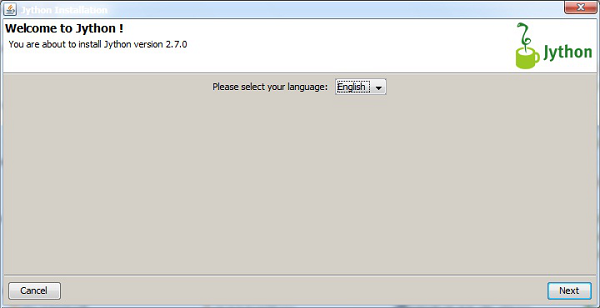
दूसरा चरण आपको लाइसेंस समझौते को स्वीकार करने का संकेत देता है।
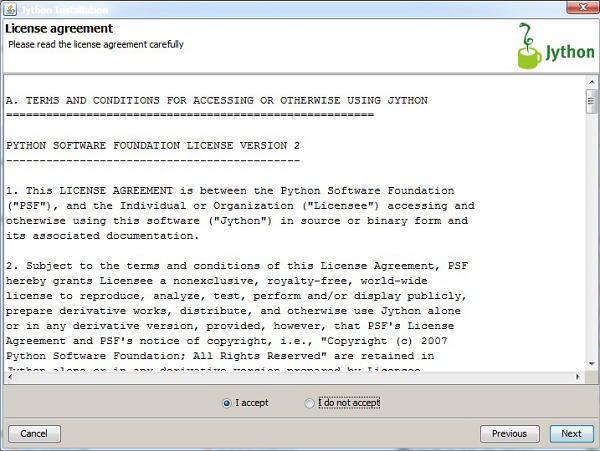
अगले चरण में, स्थापना प्रकार चुनें। यह मानक स्थापना चुनने की सिफारिश की जाती है।
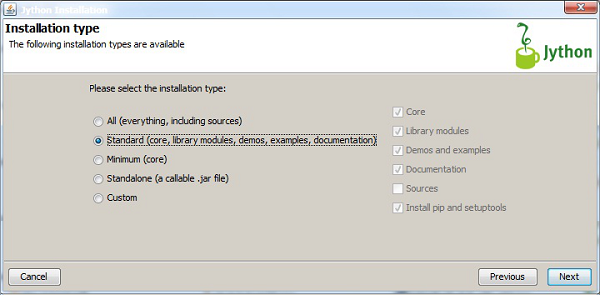
अगली स्क्रीन आपके विकल्पों के बारे में आपकी पुष्टि पूछती है और इंस्टॉलेशन को पूरा करने के लिए आगे बढ़ती है।
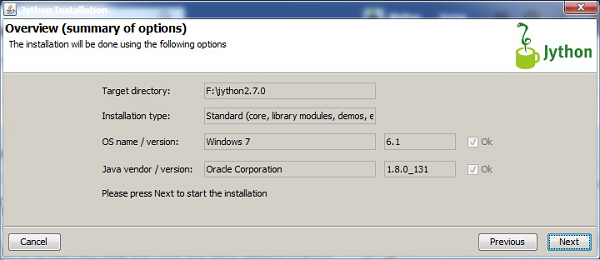
स्थापना प्रक्रिया को पूरा होने में कुछ समय लग सकता है।
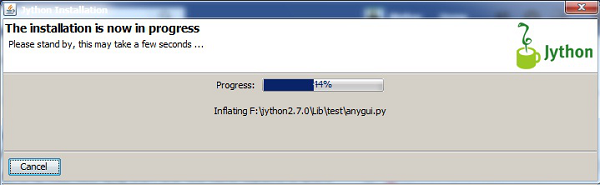
स्थापना पूर्ण होने के बाद, चालान करें jython.exeगंतव्य निर्देशिका के अंदर बिन निर्देशिका से। यह मानते हुए कि जेथॉन में स्थापित हैC:\jython27, कमांड लाइन से निम्नलिखित को निष्पादित करें।
C:\jython27\bin\jythonएक पायथन प्रॉम्प्ट (>>>) दिखाई देगा, जिसके सामने किसी भी पायथन स्टेटमेंट या पायथन स्क्रिप्ट को निष्पादित किया जा सकता है।
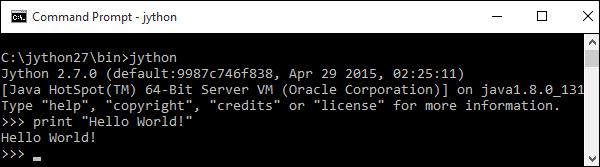
Jython की सबसे महत्वपूर्ण विशेषताओं में से एक पायथन कार्यक्रम में जावा कक्षाओं को आयात करने की अपनी क्षमता है। हम Jython में किसी भी java पैकेज या क्लास को इंपोर्ट कर सकते हैं, जैसा कि हम जावा प्रोग्राम में करते हैं। निम्न उदाहरण दिखाता है कि कैसेjava.util दिनांक श्रेणी के ऑब्जेक्ट को घोषित करने के लिए पैकेज पायथन (जाइथन) स्क्रिप्ट में आयात किए जाते हैं।
from java.util import Date
d = Date()
print dउपरोक्त कोड को इस प्रकार सहेजें और चलाएं UtilDate.pyकमांड लाइन से। वर्तमान दिनांक और समय का उदाहरण प्रदर्शित किया जाएगा।
C:\jython27\bin>jython UtilDate.py
Sun Jul 09 00:05:43 IST 2017जावा लाइब्रेरी से निम्नलिखित पैकेज अधिक बार एक जेथॉन कार्यक्रम में आयात किए जाते हैं, क्योंकि मानक पायथन लाइब्रेरी में या तो उनके समकक्ष नहीं हैं या उतने अच्छे नहीं हैं।
- Servlets
- JMS
- J2EE
- Javadoc
- अन्य GUI टूलकिट में स्विंग को बेहतर माना जाता है
उस मामले के लिए किसी भी Java पैकेज को Jython स्क्रिप्ट में आयात किया जा सकता है। यहाँ, निम्न जावा प्रोग्राम को एक पैकेज में संकलित और संकलित किया जाता हैfoo।
package foo;
public class HelloWorld {
public void hello() {
System.out.println("Hello World!");
}
public void hello(String name) {
System.out.printf("Hello %s!", name);
}
}यह HelloWorld.classनिम्नलिखित Jython स्क्रिप्ट में आयात किया गया है। इस वर्ग के तरीकों को जाइथोन लिपि से बुलाया जा सकता हैimportex.py।
from foo import HelloWorld
h = HelloWorld()
h.hello()
h.hello("TutorialsPoint")निम्न स्क्रिप्ट को आउटपुट प्राप्त करने के लिए कमांड लाइन से सहेजें और निष्पादित करें।
C:\jython27\bin>jython importex.py
Hello World!
Hello TutorialsPoint!वेरिएबल्स को कंप्यूटर की मेमोरी में स्थानों का नाम दिया गया है। प्रत्येक चर इसमें एक टुकड़ा डेटा रख सकता है। जावा के विपरीत, पायथन एक गतिशील रूप से टाइप की जाने वाली भाषा है। इसलिए जेथोन का उपयोग करते समय भी; चर के डेटा प्रकार की पूर्व घोषणा नहीं की जाती है। चर का प्रकार तय करने के बजाय, इसमें कौन सा डेटा संग्रहीत किया जा सकता है, डेटा चर का प्रकार तय करता है।
निम्नलिखित उदाहरण में, एक चर को एक पूर्णांक मान सौंपा गया है। प्रकार () अंतर्निहित फ़ंक्शन का उपयोग करके, हम यह सत्यापित कर सकते हैं कि चर का प्रकार एक पूर्णांक है। लेकिन, यदि उसी चर को एक स्ट्रिंग दिया जाता है, तो प्रकार () फ़ंक्शन उसी चर के प्रकार के रूप में स्ट्रिंग करेगा।
> x = 10
>>> type(x)
<class 'int'>
>>> x = "hello"
>>> type(x)
<class 'str'>यह बताता है कि पायथन को गतिशील रूप से टाइप की गई भाषा क्यों कहा जाता है।
निम्नलिखित पायथन अंतर्निहित डेटा प्रकारों का उपयोग ज्योन में भी किया जा सकता है -
- Number
- String
- List
- Tuple
- Dictionary
पायथन संख्यात्मक डेटा को एक संख्या के रूप में पहचानता है, जो पूर्णांक हो सकता है, फ्लोटिंग पॉइंट या एक जटिल संख्या के साथ एक वास्तविक संख्या। स्ट्रिंग, सूची और टपल डेटा प्रकारों को अनुक्रम कहा जाता है।
ज्यथॉन नंबर
पायथन में, किसी भी हस्ताक्षरित पूर्णांक को 'int' प्रकार का कहा जाता है। एक लंबे पूर्णांक को व्यक्त करने के लिए, 'L' अक्षर जुड़ा होता है। एक दशमलव बिंदु के साथ एक अंश को एक भिन्नात्मक घटक से अलग करने को 'फ्लोट' कहा जाता है। भिन्नात्मक भाग में 'ई' या 'ई' का उपयोग करके वैज्ञानिक संकेतन में व्यक्त एक घटक हो सकता है।
एक जटिल संख्या को पायथन में संख्यात्मक डेटा प्रकार के रूप में भी परिभाषित किया गया है। एक जटिल संख्या में एक वास्तविक भाग (एक फ्लोटिंग-पॉइंट नंबर) और एक काल्पनिक भाग होता है, जिसमें 'j' जुड़ा होता है।
ऑक्टल या हेक्साडेसिमल प्रतिनिधित्व में एक संख्या व्यक्त करने के लिए, 0O या 0Xयह उपसर्ग है। निम्नलिखित कोड ब्लॉक पायथन में संख्याओं के विभिन्न अभ्यावेदन का उदाहरण देता है।
int -> 10, 100, -786, 80
long -> 51924361L, -0112L, 47329487234L
float -> 15.2, -21.9, 32.3+e18, -3.25E+101
complex -> 3.14j, 45.j, 3e+26J, 9.322e-36jज्यथॉन स्ट्रिंग्स
एक स्ट्रिंग एकल (उदाहरण के लिए 'हैलो'), डबल (जैसे "हैलो") या ट्रिपल (उदाहरण के लिए "हैलो" "ओ" "हैलो" ") उद्धरण चिह्नों में संलग्न वर्णों का कोई भी अनुक्रम है। यदि कई पंक्तियों में स्ट्रिंग स्पैन की सामग्री है तो ट्रिपल कोट्स विशेष रूप से उपयोगी हैं।
एस्केप सीक्वेंस पात्रों को ट्रिपल उद्धृत स्ट्रिंग में शब्दशः शामिल किया जा सकता है। निम्नलिखित उदाहरण पायथन में एक स्ट्रिंग घोषित करने के विभिन्न तरीके दिखाते हैं।
str = ’hello how are you?’
str = ”Hello how are you?”
str = """this is a long string that is made up of several lines and non-printable
characters such as TAB ( \t ) and they will show up that way when displayed. NEWLINEs
within the string, whether explicitly given like this within the brackets [ \n ], or just
a NEWLINE within the variable assignment will also show up.
"""मुद्रित होने पर तीसरा स्ट्रिंग, निम्नलिखित आउटपुट देगा।
this is a long string that is made up of
several lines and non-printable characters such as
TAB ( ) and they will show up that way when displayed.
NEWLINEs within the string, whether explicitly given like
this within the brackets [
], or just a NEWLINE within
the variable assignment will also show up.ज्यथॉन सूचियां
एक सूची एक अनुक्रम डेटा प्रकार है। यह अल्पविराम से विभाजित वस्तुओं का एक संग्रह है, जरूरी नहीं कि एक ही प्रकार का हो, जो वर्ग कोष्ठक में संग्रहीत हो। सूची से अलग-अलग आइटम को शून्य आधारित सूचकांक का उपयोग करके एक्सेस किया जा सकता है।
निम्नलिखित कोड ब्लॉक पायथन में एक सूची के उपयोग को सारांशित करता है।
list1 = ['physics', 'chemistry', 1997, 2000];
list2 = [1, 2, 3, 4, 5, 6, 7 ];
print "list1[0]: ", list1[0]
print "list2[1:5]: ", list2[1:5]नीचे दी गई तालिका में Jython Lists से संबंधित कुछ सबसे सामान्य Jython एक्सप्रेशंस का वर्णन किया गया है।
| जाइथन एक्सप्रेशन | विवरण |
|---|---|
| लेन (सूची) | लंबाई |
| सूची [2] = 10 | अद्यतनीकरण |
| विलंब सूची [1] | विलोपन |
| List.append (20) | संलग्न |
| List.insert (1,15) | प्रविष्टि |
| List.sort () | छंटाई |
ज्यथॉन टुपल्स
एक टूपल अल्पविराम से अलग किए गए डेटा आइटम का एक अपरिवर्तनीय संग्रह है, जो कोष्ठक में संग्रहीत है। टपल में किसी तत्व को हटाना या संशोधित करना संभव नहीं है, और न ही टपल संग्रह में एक तत्व जोड़ना संभव है। निम्न कोड ब्लॉक टपल संचालन दिखाता है।
tup1 = ('physics','chemistry‘,1997,2000);
tup2 = (1, 2, 3, 4, 5, 6, 7 );
print "tup1[0]: ", tup1[0]
print "tup2[1:5]: ", tup2[1:5]Jython शब्दकोश
Jython Dictionary जावा कलेक्शन फ्रेमवर्क में मैप क्लास के समान है। यह कुंजी-मूल्य जोड़े का एक संग्रह है। अल्पविराम द्वारा अलग किए गए जोड़े घुंघराले ब्रैकेट में संलग्न हैं। एक शब्दकोश वस्तु इसके अंदर तत्व को पुनः प्राप्त करने के लिए शून्य आधारित सूचकांक का पालन नहीं करती है क्योंकि वे हैशिंग तकनीक द्वारा संग्रहीत होते हैं।
शब्दकोश कुंजी में एक ही कुंजी एक से अधिक बार दिखाई नहीं दे सकती है। हालाँकि, एक से अधिक कुंजी में समान संबद्ध मान हो सकते हैं। शब्दकोश वस्तु के साथ उपलब्ध विभिन्न कार्यों को नीचे समझाया गया है -
dict = {'011':'New Delhi','022':'Mumbai','033':'Kolkata'}
print "dict[‘011’]: ",dict['011']
print "dict['Age']: ", dict['Age']नीचे दी गई तालिका में डिक्शनरी से संबंधित कुछ सबसे सामान्य जेथोन एक्सप्रेशन का वर्णन किया गया है।
| जाइथन एक्सप्रेशन | विवरण |
|---|---|
| dict.get ( '011') | खोज |
| लेन (dict) | लंबाई |
| तानाशाह ['044'] = 'चेन्नई' | संलग्न |
| डेल तानाशाह ['022'] | हटाएं |
| dict.keys () | चाबियों की सूची |
| dict.values () | मूल्यों की सूची |
| dict.clear () | सभी तत्वों को निकालता है |
पायथन के बिल्ट-इन डेटा प्रकारों के अलावा, Jython को आयात करके जावा संग्रह कक्षाओं का उपयोग करने का लाभ है java.util package। निम्नलिखित कोड नीचे दिए गए वर्गों का वर्णन करता है -
- जोड़ने के साथ जावा ArrayList वस्तु ()
- remove()
- ArrayList वर्ग के तरीके () और सेट () तरीके।
import java.util.ArrayList as ArrayList
arr = ArrayList()
arr.add(10)
arr.add(20)
print "ArrayList:",arr
arr.remove(10) #remove 10 from arraylist
arr.add(0,5) #add 5 at 0th index
print "ArrayList:",arr
print "element at index 1:",arr.get(1) #retrieve item at index 1
arr.set(0,100) #set item at 0th index to 100
print "ArrayList:",arrउपरोक्त Jython स्क्रिप्ट निम्नलिखित आउटपुट का उत्पादन करती है -
C:\jython27\bin>jython arrlist.py
ArrayList: [10, 20]
ArrayList: [5, 20]
element at index 1: 20
ArrayList: [100, 20]जर्रे क्लास
Jython भी लागू करता है Jarray Object, जो पायथन में जावा सरणी के निर्माण की अनुमति देता है। एक जार्रे के साथ काम करने के लिए, बस एक अनुक्रम प्रकार को जेथॉन में परिभाषित करें और इसे सीरीज़ के भीतर निहित ऑब्जेक्ट के प्रकार के साथ जार्रेबोबेज़ के पास दें। एक जार के भीतर सभी मूल्य एक ही प्रकार के होने चाहिए।
निम्न तालिका एक जलसेक के साथ उपयोग किए जाने वाले चरित्र टाइपकोड को दिखाती है।
| चरित्र टाइपबॉस | अनुरूप जावा प्रकार |
|---|---|
| जेड | बूलियन |
| सी | चार |
| ख | बाइट |
| एच | कम |
| मैं | पूर्णांक |
| एल | लंबा |
| एफ | नाव |
| घ | दोहरा |
निम्न उदाहरण जार के निर्माण को दर्शाता है।
my_seq = (1,2,3,4,5)
from jarray import array
arr1 = array(my_seq,'i')
print arr1
myStr = "Hello Jython"
arr2 = array(myStr,'c')
print arr2यहाँ my_seqपूर्णांकों के एक समूह के रूप में परिभाषित किया गया है। यह Jarray arr1 में परिवर्तित हो जाता है। दूसरा उदाहरण दिखाता है कि जर्रे गिरफ्तारी 2 से निर्मित हैmySttr stringअनुक्रम। उपरोक्त स्क्रिप्ट का आउटपुटjarray.py इस प्रकार है -
array('i', [1, 2, 3, 4, 5])
array('c', 'Hello Jython')निर्णय लेने की संरचनाओं में एक या एक से अधिक परिस्थितियों का मूल्यांकन या कार्यक्रम के साथ परीक्षण किया जाता है, एक बयान या बयान के साथ जो निष्पादित किया जाना है, यदि स्थिति सच है, और वैकल्पिक रूप से, अन्य बयानों को निष्पादित किया जाना है, यदि स्थिति झूठा होना तय है।
निम्नलिखित चित्रण अधिकांश प्रोग्रामिंग भाषाओं में पाई जाने वाली एक विशिष्ट निर्णय लेने की संरचना के सामान्य रूप को दर्शाता है -
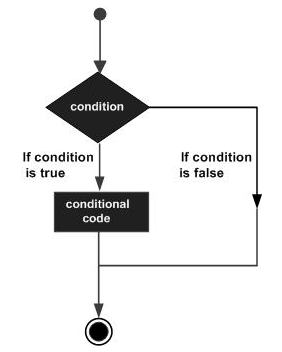
स्थिति सही या गलत होने पर निष्पादित किए जाने वाले कथनों के ब्लॉक को इंगित करने के लिए जेथॉन घुंघराले कोष्ठक का उपयोग नहीं करता (जैसा कि जावा में होता है)। इसके बजाय, एकरूप इंडेंट (बाएं मार्जिन से सफेद स्थान) का उपयोग बयानों के ब्लॉक बनाने के लिए किया जाता है। एक समान रूप से इंडेंट किया गया ब्लॉक सशर्त कोड को निष्पादित करता है, जब 'अगर' कथन सही है, तो दी गई शर्त।
एक वैकल्पिक 'और' कथन के बाद एक समान ब्लॉक मौजूद हो सकता है। Jython भी प्रदान करता हैelif statementजिसका उपयोग करके लगातार परिस्थितियों का परीक्षण किया जा सकता है। यहां हीelse clauseअंतिम दिखाई देगा और केवल तभी निष्पादित किया जाएगा जब पूर्ववर्ती सभी स्थितियाँ विफल हो जाएँगी। उपयोग करने का सामान्य वाक्यविन्यासif..elif..else इस प्रकार है।
if expression1:
statement(s)
elif expression2:
statement(s)
elif expression3:
statement(s)
else:
statement(s)निम्नलिखित उदाहरण में, यदि ..elif ..else निर्माण का उपयोग उपयोगकर्ता द्वारा राशि इनपुट के विभिन्न मूल्यों पर छूट की गणना करने के लिए किया जाता है।
discount = 0
amount = input("enter Amount")
if amount>1000:
discount = amount*0.10
elif amount>500:
discount = amount*0.05
else:
discount = 0
print 'Discount = ',discount
print 'Net amount = ',amount-discountउपरोक्त कोड का आउटपुट नीचे दिखाया गया है।
enter Amount1500
Discount = 150.0
Net amount = 1350.0
enter Amount600
Discount = 30.0
Net amount = 570.0
enter Amount200
Discount = 0
Net amount = 200सामान्य तौर पर, किसी प्रोग्राम में स्टेटमेंट को क्रमिक रूप से निष्पादित किया जाता है: किसी फ़ंक्शन में पहला स्टेटमेंट पहले निष्पादित किया जाता है, उसके बाद दूसरा, और इसी तरह। ऐसी स्थिति हो सकती है जब आपको कई बार कोड के ब्लॉक को निष्पादित करने की आवश्यकता होती है। ऐसी पुनरावृत्ति क्षमता प्रदान करने वाले बयानों को कहा जाता हैlooping statements।
जेथॉन में, एक लूप का गठन दो कथनों द्वारा किया जा सकता है, जो हैं -
while बयान और
for बयान
व्हाइल लूप
Jython में एक लूप स्टेटमेंट जावा के समान है। यह बार-बार बयानों के एक खंड को निष्पादित करता है जब तक कि दी गई स्थिति सत्य होती है। निम्नलिखित फ़्लोचार्ट एक के व्यवहार का वर्णन करता हैwhile पाश।
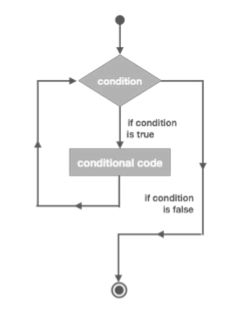
जबकि कथन का सामान्य सिंटैक्स नीचे दिया गया है।
while expression:
statement(s)निम्न Jython कोड एक लूप को बार-बार बढ़ने और प्रिंट वैल्यू को शून्य से कम होने तक लूप का उपयोग करता है।
count = 0
while count<10:
count = count+1
print "count = ",count
print "Good Bye!"Output - आउटपुट इस प्रकार होगा।
count = 1
count = 2
count = 3
count = 4
count = 5
count = 6
count = 7
count = 8
count = 9
count = 10
Good Bye!लूप के लिए
Jython में लूप के लिए जावा में गिना हुआ लूप नहीं है। इसके बजाय, यह अनुक्रम डेटा प्रकार जैसे स्ट्रिंग, सूची या ट्यूपल में तत्वों को पार करने की क्षमता रखता है। Jython में कथन के सामान्य सिंटैक्स को नीचे दिखाया गया है -
for iterating_var in sequence:
statements(s)हम प्रत्येक वर्ण को एक स्ट्रिंग में प्रदर्शित कर सकते हैं, साथ ही नीचे दिए गए विवरण के अनुसार प्रत्येक आइटम को सूची या टपल में उपयोग कर सकते हैं -
#each letter in string
for letter in 'Python':
print 'Current Letter :', letterOutput - आउटपुट इस प्रकार होगा।
Current Letter : P
Current Letter : y
Current Letter : t
Current Letter : h
Current Letter : o
Current Letter : nआइए हम एक अन्य उदाहरण पर विचार करें।
#each item in list
libs = [‘PyQt’, 'WxPython', 'Tkinter']
for lib in libs: # Second Example
print 'Current library :', libOutput - आउटपुट इस प्रकार होगा।
Current library : PyQt
Current library : WxPython
Current library : Tkinterयहाँ एक और उदाहरण पर विचार करना है।
#each item in tuple
libs = (‘PyQt’, 'WxPython', 'Tkinter')
for lib in libs: # Second Example
print 'Current library :', libOutput - उपरोक्त कार्यक्रम का आउटपुट निम्नानुसार है।
Current library : PyQt
Current library : WxPython
Current library : TkinterJython में, द forकथन का उपयोग रेंज () फ़ंक्शन द्वारा उत्पन्न संख्याओं की सूची पर पुनरावृति करने के लिए भी किया जाता है। सीमा () फ़ंक्शन निम्न रूप लेता है -
range[([start],stop,[step])प्रारंभ और चरण पैरामीटर डिफ़ॉल्ट रूप से 0 और 1 हैं। उत्पन्न अंतिम संख्या स्टॉप स्टेप है। फॉर स्टेटमेंट द्वारा गठित सूची का पता लगाता हैrange() function। उदाहरण के लिए -
for num in range(5):
print numयह निम्नलिखित उत्पादन का उत्पादन करता है -
0
1
2
3
4एक जटिल प्रोग्रामिंग तर्क को कार्यों के रूप में एक या अधिक स्वतंत्र और पुन: प्रयोज्य ब्लॉक में तोड़ दिया जाता है। पायथन के मानक पुस्तकालय में बड़ी संख्या में अंतर्निहित कार्य हैं। एक भी अपने स्वयं के समारोह को परिभाषित कर सकते हैंdefकीवर्ड। फ़ंक्शन का उपयोगकर्ता परिभाषित नाम उसके शरीर को बनाने वाले बयानों के एक ब्लॉक के बाद है, जो कि रिटर्न स्टेटमेंट के साथ समाप्त होता है।
एक बार परिभाषित होने के बाद, इसे किसी भी वातावरण से किसी भी समय कहा जा सकता है। बिंदु को स्पष्ट करने के लिए हम निम्नलिखित कोड पर विचार करें।
#definition of function
defSayHello():
"optional documentation string"
print "Hello World"
return
#calling the function
SayHello()एक फ़ंक्शन को कॉलिंग वातावरण से एक या अधिक पैरामीटर / तर्क प्राप्त करने के लिए डिज़ाइन किया जा सकता है। ऐसे पैरामीटर किए गए फ़ंक्शन को कॉल करते समय, आपको फ़ंक्शन परिभाषा में उपयोग किए गए समान डेटा प्रकारों के साथ समान पैरामीटर प्रदान करने की आवश्यकता होती है, अन्यथा जाइथन इंटरप्रेटर एक फेंकता हैTypeError अपवाद।
उदाहरण
#defining function with two arguments
def area(l,b):
area = l*b
print "area = ",area
return
#calling function
length = 10
breadth = 20
#with two arguments. This is OK
area(length, breadth)
#only one argument provided. This will throw TypeError
area(length)output निम्नानुसार होगा -
area = 200
Traceback (most recent call last):
File "area.py", line 11, in <module>
area(length)
TypeError: area() takes exactly 2 arguments (1 given)इसमें परिभाषित चरणों को पूरा करने के बाद, कॉलिंग वातावरण में कॉल किया जाता है। यह डेटा को वापस कर सकता है, यदि फ़ंक्शन की परिभाषा के अंदर रिटर्न कीवर्ड के सामने एक अभिव्यक्ति का उल्लेख किया गया है।
#defining function
def area(l,b):
area = l*b
print "area = ",area
return area
#calling function
length = 10
breadth = 20
#calling function and obtaining its reurned value
result = area(length, breadth)
print "value returned by function : ", resultयदि उपरोक्त स्क्रिप्ट को Jython प्रॉम्प्ट से निष्पादित किया जाता है, तो निम्न आउटपुट प्राप्त होता है।
area = 200
value returned by function : 200एक मॉड्यूल एक Jython स्क्रिप्ट है जिसमें एक या अधिक संबंधित कार्यों, वर्गों या चर को परिभाषित किया गया है। यह Jython कोड के एक तार्किक संगठन की अनुमति देता है। एक मॉड्यूल में परिभाषित प्रोग्राम तत्व किसी अन्य Jython स्क्रिप्ट में या तो मॉड्यूल या विशिष्ट तत्व (फ़ंक्शन / वर्ग) को आयात करके उपयोग किया जा सकता है।
निम्नलिखित कोड में (hello.py) एक फ़ंक्शन SayHello() परिभषित किया।
#definition of function
defSayHello(str):
print "Hello ", str
returnअन्य स्क्रिप्ट से SayHello () फ़ंक्शन का उपयोग करने के लिए, आयात करें hello.py module इस में।
import hello
hello.SayHello("TutorialsPoint")हालांकि, यह मॉड्यूल में परिभाषित सभी कार्यों को आयात करेगा। सिंटैक्स के बाद मॉड्यूल उपयोग से विशिष्ट फ़ंक्शन को आयात करने के लिए।
from modname import name1[, name2[,... nameN]उदाहरण के लिए, केवल SayHello () फ़ंक्शन को आयात करने के लिए, उपरोक्त स्क्रिप्ट को निम्नानुसार बदलें।
from hello import SayHello
SayHello("TutorialsPoint")फ़ंक्शन को कॉल करते समय मॉड्यूल के नाम को उपसर्ग करने की आवश्यकता नहीं है।
एक या एक से अधिक Jython मॉड्यूल वाले किसी भी फ़ोल्डर को पैकेज के रूप में पहचाना जाता है। हालाँकि, इसके पास एक विशेष फ़ाइल होनी चाहिए__init__.py, जो उपयोग किए जाने वाले कार्यों के सूचकांक प्रदान करता है।
आइए अब समझते हैं, पैकेज कैसे बनाएं और आयात करें।
Step 1 - नामक एक फ़ोल्डर बनाएँ package1, फिर निम्नलिखित बनाएं और सहेजें g इसमें मॉड्यूल।
#fact.py
def factorial(n):
f = 1
for x in range(1,n+1):
f = f*x
return f#sum.py
def add(x,y):
s = x+y
return s#mult.py
def multiply(x,y):
s = x*y
return sStep 2 - Package1 फ़ोल्डर में बनाने और बचाने के लिए __init__.py निम्नलिखित सामग्री के साथ फ़ाइल।
#__init__.py
from fact import factorial
from sum import add
from mult import multiplyStep 3 - पैकेज 1 फ़ोल्डर के बाहर निम्न Jython स्क्रिप्ट बनाएं test.py।
# Import your Package.
import package1
f = package1.factorial(5)
print "factorial = ",f
s = package1.add(10,20)
print "addition = ",s
m = package1.multiply(10,20)
print "multiplication = ",mStep 4- Jython प्रॉम्प्ट से test.py का परीक्षण करें। निम्नलिखित आउटपुट प्राप्त किया जाएगा।
factorial = 120
addition = 30
multiplication = 200डाउनलोड jython-standalone-2.7.0.jar - अपने आधिकारिक डाउनलोड पृष्ठ से जावा अनुप्रयोगों में जाइथन को एम्बेड करने के लिए: http://www.jython.org/downloads.html और जावा CLASSPATH पर्यावरण चर में इस जार फ़ाइल को शामिल करें।
इस लाइब्रेरी में लाइब्रेरी है PythonInterpreterकक्षा। इस वर्ग के ऑब्जेक्ट का उपयोग करके, किसी भी पायथन स्क्रिप्ट का उपयोग करके निष्पादित किया जा सकता हैexecfile()तरीका। PythonInterpreter आपको इसका उपयोग करने में सक्षम बनाता हैPyObjectsसीधे। Jython क्रम प्रणाली के लिए ज्ञात सभी वस्तुओं को कक्षा PyObject या उसके किसी उपवर्ग के उदाहरण द्वारा दर्शाया जाता है।
PythonInterpreter वर्ग में कुछ नियमित रूप से उपयोग की जाने वाली विधियाँ हैं, जिन्हें नीचे दी गई तालिका में समझाया गया है।
| अनु क्रमांक। | विधि और विवरण |
|---|---|
| 1 | setIn(PyObject) मानक इनपुट स्ट्रीम के लिए उपयोग करने के लिए पायथन ऑब्जेक्ट सेट करें |
| 2 | setIn(java.io.Reader) मानक इनपुट स्ट्रीम के लिए उपयोग करने के लिए एक java.io.Reader सेट करें |
| 3 | setIn(java.io.InputStream) मानक इनपुट स्ट्रीम के लिए उपयोग करने के लिए एक java.io.InputStream सेट करें |
| 4 | setOut(PyObject) मानक आउटपुट स्ट्रीम के लिए उपयोग करने के लिए पायथन ऑब्जेक्ट सेट करें |
| 5 | setOut(java.io.Writer) मानक आउटपुट स्ट्रीम के लिए उपयोग करने के लिए java.io.Writer सेट करें |
| 6 | setOut(java,io.OutputStream) मानक आउटपुट स्ट्रीम के लिए उपयोग करने के लिए java.io.OutputStream सेट करें |
| 7 | setErr(PyObject) मानक त्रुटि स्ट्रीम के लिए उपयोग करने के लिए पायथन त्रुटि ऑब्जेक्ट सेट करें |
| 8 | setErr(java.io.Writer मानक त्रुटि स्ट्रीम के लिए उपयोग करने के लिए एक java.io.Writer सेट करें |
| 9 | setErr(java.io.OutputStream) मानक त्रुटि स्ट्रीम के लिए उपयोग करने के लिए एक java.io.OutputStream सेट करें |
| 10 | eval(String) पायथन स्रोत के रूप में एक स्ट्रिंग का मूल्यांकन करें और परिणाम लौटाएं |
| 1 1 | eval(PyObject) एक पायथन कोड ऑब्जेक्ट का मूल्यांकन करें और परिणाम लौटाएं |
| 12 | exec(String) स्थानीय नाम स्थान में पायथन स्रोत स्ट्रिंग निष्पादित करें |
| 13 | exec(PyObject) स्थानीय नाम स्थान में पायथन कोड ऑब्जेक्ट निष्पादित करें |
| 14 | execfile(String filename) स्थानीय नामस्थान में पायथन स्रोत की एक फ़ाइल निष्पादित करें |
| 15 | execfile(java.io.InputStream) स्थानीय नामस्थान में पायथन स्रोत की एक इनपुट स्ट्रीम निष्पादित करें |
| 16 | compile(String) एक अभिव्यक्ति या मॉड्यूल के रूप में एक पायथन स्रोत स्ट्रिंग संकलित करें |
| 17 | compile(script, filename) एक अभिव्यक्ति या मॉड्यूल के रूप में पायथन स्रोत की स्क्रिप्ट संकलित करें |
| 18 | set(String name, Object value) स्थानीय नाम स्थान में ऑब्जेक्ट प्रकार का एक चर सेट करें |
| 19 | set(String name, PyObject value) स्थानीय नाम स्थान में PyObject प्रकार का एक चर सेट करें |
| 20 | get(String) स्थानीय नाम स्थान में एक चर का मूल्य प्राप्त करें |
| 21 | get(String name, Class
स्थानीय नाम स्थान में एक चर का मूल्य प्राप्त करें। मान को दिए गए जावा वर्ग के उदाहरण के रूप में लौटाया जाएगा। |
निम्न कोड ब्लॉक एक जावा प्रोग्राम है जिसमें एम्बेडेड जाइथन स्क्रिप्ट है “hello.py”.usingexecfile()पायथनइंटरपॉटर वस्तु की विधि। यह यह भी दर्शाता है कि एक पायथन चर को सेट () और प्राप्त () विधियों का उपयोग करके कैसे सेट या पढ़ा जा सकता है।
import org.python.util.PythonInterpreter;
import org.python.core.*;
public class SimpleEmbedded {
public static void main(String []args) throws PyException {
PythonInterpreter interp = new PythonInterpreter();
System.out.println("Hello, world from Java");
interp.execfile("hello.py");
interp.set("a", new PyInteger(42));
interp.exec("print a");
interp.exec("x = 2+2");
PyObject x = interp.get("x");
System.out.println("x: "+x);
System.out.println("Goodbye ");
}
}निम्न आउटपुट प्राप्त करने के लिए उपरोक्त जावा प्रोग्राम को संकलित करें और चलाएं।
Hello, world from Java
hello world from Python
42
x: 4
GoodbyePyDev ग्रहण आईडीई के लिए एक खुला स्रोत प्लगइन है, जो पायथन, जाइथन और साथ ही आयरनपिथॉन में परियोजनाओं के विकास को सक्षम करता है। इसकी मेजबानी की जाती हैhttps://pydev.org। ग्रहण आईडीई में PyDev प्लगइन स्थापित करने के लिए चरण-दर-चरण प्रक्रिया नीचे दी गई है।
Step 1 - ग्रहण आईडीई खोलें और चुनें Install New Software हेल्प मेनू से विकल्प।
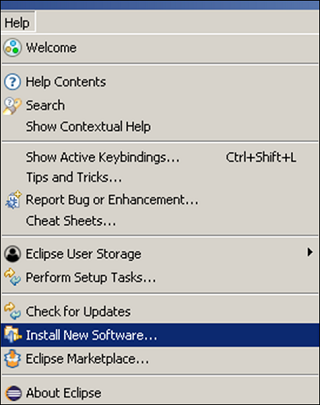
Step 2 - दर्ज करें http://pydev.org/updatesटेक्स्ट बॉक्स में लेबल के साथ काम करें और ऐड पर क्लिक करें। सूची में सभी उपलब्ध प्रविष्टियों को चुनें और नेक्स्ट पर क्लिक करें। स्थापना को पूरा करने में विज़ार्ड को कुछ मिनट लगेंगे और यह IDE को पुनः आरंभ करने के लिए प्रेरित करेगा।
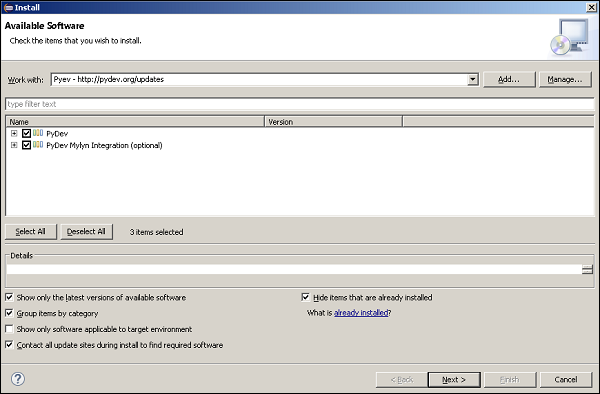
Step 3- अब विंडो मेन्यू में से प्रेफरेंस ऑप्शन चुनें। जैसा कि नीचे दिखाया गया है प्राथमिकताएँ संवाद खुल जाएगा।
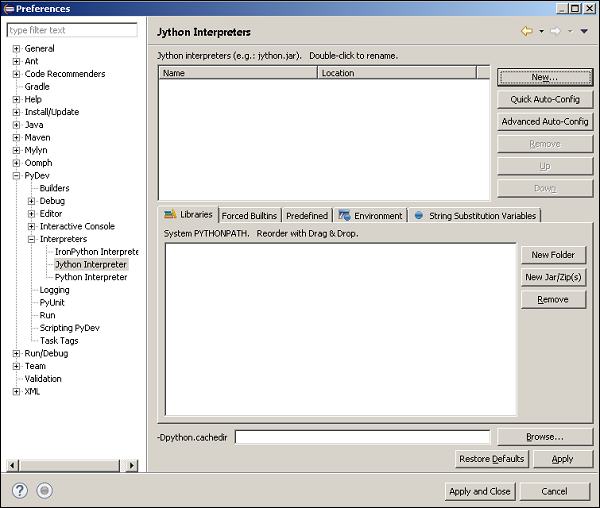
Step 4- इंटरप्रिटर्स नोड का विस्तार करें और बाएं फलक में Jython Interpreter का चयन करें। दाएँ फलक पर, पथ को देने के लिए नए पर क्लिक करेंjython.jar file।
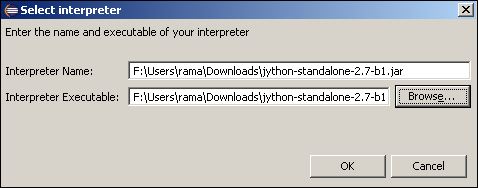
अब हम ग्रहण का उपयोग करके ज्योनथ परियोजना शुरू करने के लिए तैयार हैं।
ग्रहण में एक परियोजना बनाने के लिए, हमें नीचे दिए गए चरणों का पालन करना चाहिए।
Step 1- फ़ाइल चुनें? नया ? परियोजना। चुनेंPyDevफ़िल्टर संवाद से। प्रोजेक्ट का नाम, प्रोजेक्ट टाइप और फिनिश पर क्लिक करें।
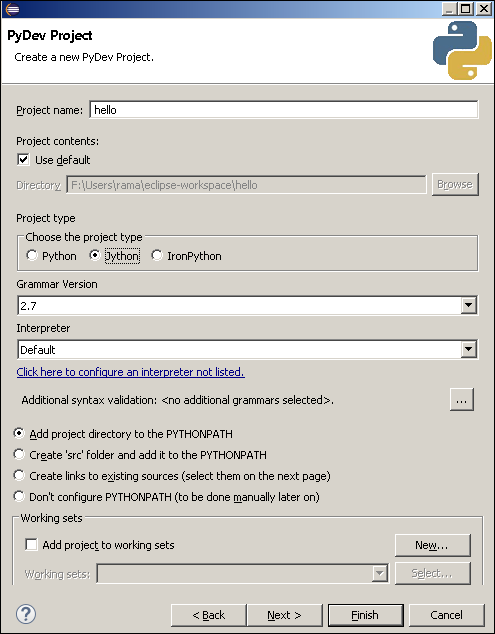
Step 2- हैलो प्रोजेक्ट अब बाईं ओर प्रोजेक्ट एक्सप्लोरर में दिखाई देगा। इसमें hello.py जोड़ने के लिए राइट क्लिक करें।
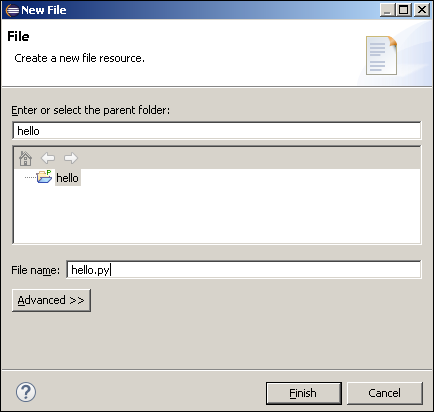
Step 3- संपादक में एक खाली हेल्लोफिक्स दिखाई देगा। Jython कोड लिखें और सेव करें।
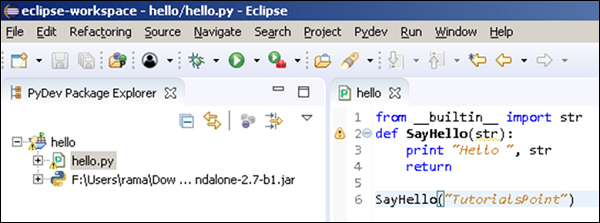
Step 4- मेनू बार पर रन बटन पर क्लिक करें। आउटपुट कंसोल विंडो में दिखाई देगा जैसा कि नीचे दिखाया गया है।
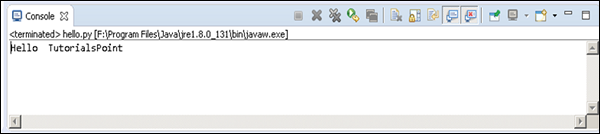
NetBeans के लिए पायथन और जाइथन सपोर्ट उपलब्ध है nbPython plugin। निम्नलिखित URL से प्लगइन डाउनलोड करें -http://plugins.netbeans.org/plugin/56795। कुछ फ़ोल्डर में डाउनलोड किए गए संग्रह को अनज़िप करें। उदाहरण के लिए -d:\nbplugin। NetBeans Plugin इंस्टॉल करने के लिए, हम नीचे दिए गए चरणों का पालन करें।
Step 1 - प्रारंभ करें Netbeans IDEऔर फिर Plugin Manager को खोलने के लिए Tools / Plugin पर जाएं। 'डाउनलोड किया हुआ' टैब चुनें और उस फ़ोल्डर में ब्राउज़ करें जिसमें डाउनलोड की गई फ़ाइल अनज़िप की गई है। NetBeans विंडो नीचे दिखाए अनुसार दिखाई देगी।
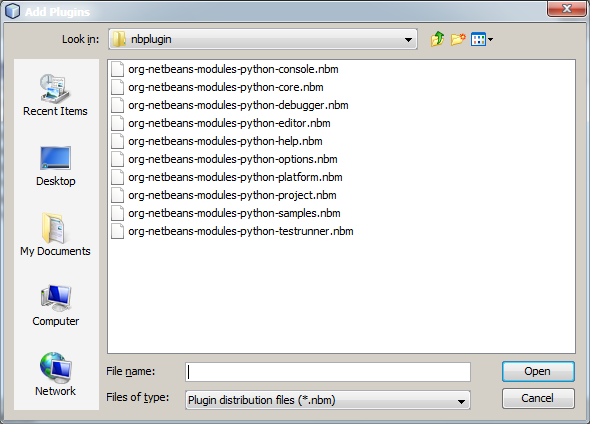
Step 2 - अगला कदम सभी का चयन करना है .nbm फ़ाइलें और खुले पर क्लिक करें।
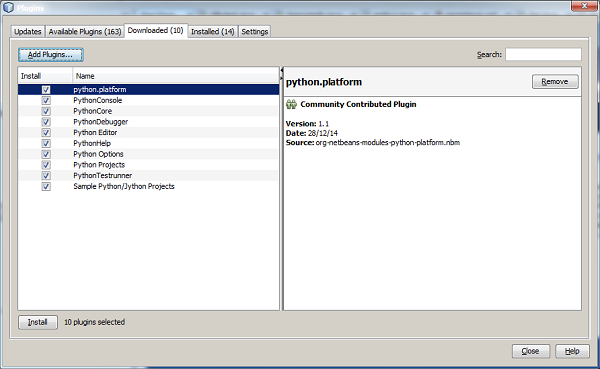
Step 3 - इंस्टाल बटन पर क्लिक करें।
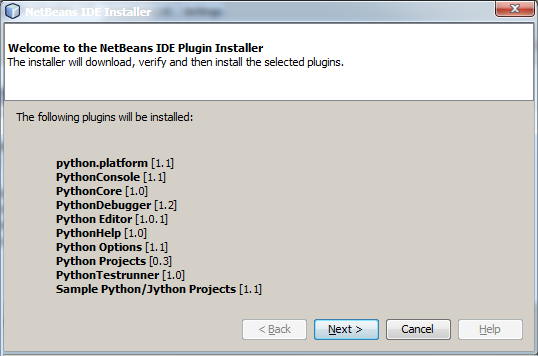
Step 4 - जारी रखने के लिए निम्नलिखित लाइसेंस समझौते को स्वीकार करें।
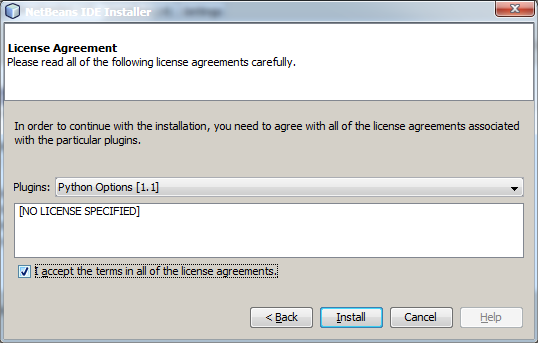
प्लगइन्स के अविश्वसनीय स्रोत के बारे में चेतावनी को अनदेखा करें और आगे बढ़ने के लिए IDE को पुनरारंभ करें।
नेटबीन्स में जाइथन प्रोजेक्ट
एक बार पुनरारंभ होने के बाद, फ़ाइल / नया चुनकर एक नई परियोजना शुरू करें। पायथन श्रेणी अब श्रेणियों की सूची में उपलब्ध होगी। इसे आगे बढ़ने के लिए चुनें।
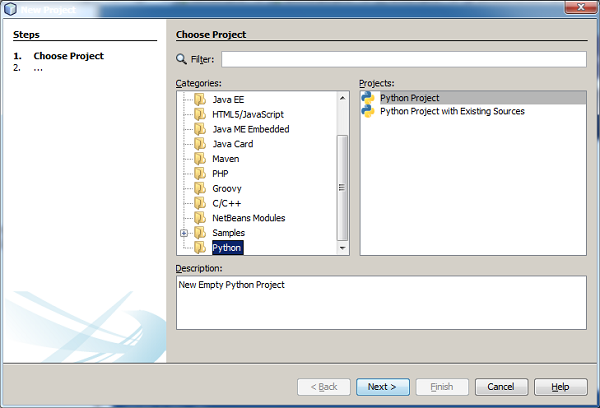
यदि सिस्टम में पायथन स्थापित है, तो इसका संस्करण / संस्करण स्वचालित रूप से पता लगाया जाएगा और पायथन प्लेटफॉर्म ड्रॉपडाउन सूची में दिखाया जाएगा। हालाँकि, Jython को सूचीबद्ध नहीं किया जाएगा। इसे जोड़ने के लिए प्रबंधित करें बटन पर क्लिक करें।
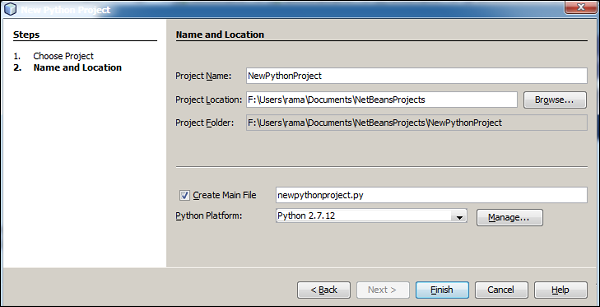
प्लेटिनम नाम जोड़ने के लिए 'न्यू' बटन पर क्लिक करें और जेथॉन निष्पादन योग्य के लिए पथ।
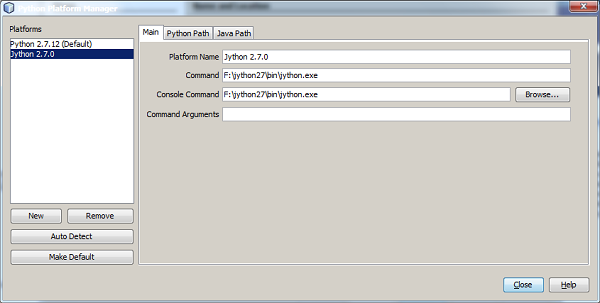
अब प्लेटफॉर्म लिस्ट में जाइथन उपलब्ध होगा। निम्न स्क्रीनशॉट में दिखाए गए अनुसार ड्रॉपडाउन सूची से चयन करें।
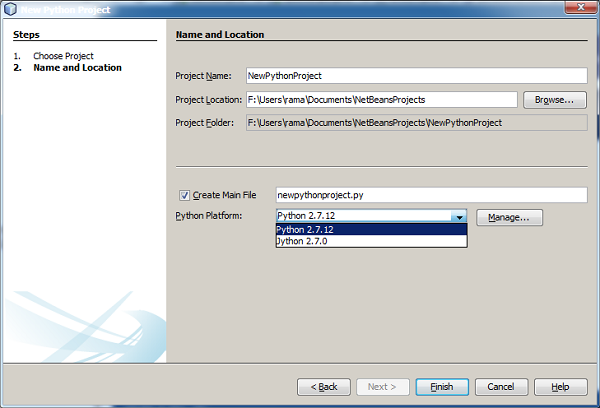
अब हम अगली विंडो में प्रोजेक्ट का नाम, स्थान और मुख्य फ़ाइल भर सकते हैं।

परियोजना की संरचना NetBeans IDE के प्रोजेक्ट विंडो और संपादक विंडो में एक टेम्पलेट पायथन कोड में दिखाई देगी।
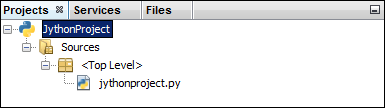
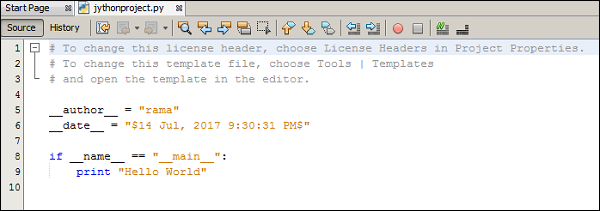
NetBeans IDE के आउटपुट विंडो में निम्न परिणाम प्राप्त करने के लिए Jython प्रोजेक्ट बनाएं और निष्पादित करें।
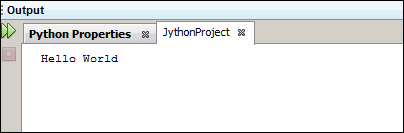
एक जावा सर्वलेट सबसे अधिक उपयोग की जाने वाली वेब डेवलपमेंट तकनीक है। हम Jython का उपयोग सर्वलेट्स को लिखने के लिए कर सकते हैं और इससे कई और फायदे जुड़ते हैं, जो जावा को प्रदान करने से परे हैं क्योंकि अब हम पायथन भाषा की विशेषताओं का भी उपयोग कर सकते हैं।
हम Jython सर्वलेट के साथ जावा वेब एप्लिकेशन को विकसित करने के लिए NetBeans IDE का उपयोग करेंगे। यह सुनिश्चित करें किnbPython pluginNetBeans इंस्टॉलेशन में स्थापित है। निम्नलिखित पथ चुनकर एक वेब एप्लिकेशन बनाने के लिए एक नई परियोजना शुरू करें -File → New Project → Java web → New Web Application।
प्रोजेक्ट का नाम और स्थान प्रदान करें। IDE प्रोजेक्ट फ़ोल्डर संरचना बनाएगा। प्रोजेक्ट विंडो में स्रोत पैकेज नोड के अंतर्गत जावा सर्वलेट फ़ाइल (सर्वलेटटे.जवा) जोड़ें। यह जोड़ देगाservlet-api.jarपरियोजना के काम के फ़ोल्डर में। इसके अलावा, IDE को web.xml बनाएंdescriptor file। निम्न कोड जोड़ेंServletTest.java।
import java.io.*;
import javax.servlet.*;
import javax.servlet.http.*;
public class ServletTest extends HttpServlet {
public void doGet (HttpServletRequest request, HttpServletResponse response)
throws ServletException, IOException {
doPost(request, response);
}
public void doPost (HttpServletRequest request, HttpServletResponse response)
throws ServletException, IOException {
response.setContentType ("text/html");
PrintWriter toClient = response.getWriter();
toClient.println (
"<html>
<head>
<title>Servlet Test</title>" + "
</head>
<body>
<h1>Servlet Test</h1>
</body>
</html>"
);
}
}NetBeans द्वारा बनाई गई web.xml फ़ाइल को नीचे दिखाया गया है -
<web-app>
<servlet>
<servlet-name>ServletTest</servlet-name>
<servlet-class>ServletTest</servlet-class>
</servlet>
<servlet-mapping>
<servlet-name>ServletTest</servlet-name>
<url-pattern>/ServletTest</url-pattern>
</servlet-mapping>
</web-app>टेक्स्ट प्राप्त करने के लिए प्रोजेक्ट बनाएं और चलाएं Servlet Testब्राउज़र विंडो में <h1> टैग में दिखाई दे रहा है। इस प्रकार, हमने एप्लिकेशन में एक नियमित जावा सर्वलेट जोड़ा है।
अब, हम Jython Servlet को जोड़ेंगे। Jython सर्वलेट्स एक मध्यवर्ती जावा सर्वलेट के माध्यम से काम करते हैं, जिसे PyServlet के रूप में भी जाना जाता है। PyServlet.class में मौजूद हैjython standalone.jar। इसमें जोड़ेंWEB-INF/lib फ़ोल्डर।
अगला कदम PyServlet को लागू करने के लिए web.xml को कॉन्फ़िगर करना है, जब भी किसी के लिए अनुरोध *.py fileउठाया है। इसमें निम्नलिखित xml कोड जोड़कर किया जाना चाहिए।
<servlet>
<servlet-name>PyServlet</servlet-name>
<servlet-class>org.python.util.PyServlet</servlet-class>
<load-on-startup>1</load-on-startup>
</servlet>
<servlet-mapping>
<servlet-name>PyServlet</servlet-name>
<url-pattern>*.py</url-pattern>
</servlet-mapping>पूरा web.xml कोड नीचे दिखाया गया है।
<web-app>
<servlet>
<servlet-name>ServletTest</servlet-name>
<servlet-class>ServletTest</servlet-class>
</servlet>
<servlet>
<servlet-name>PyServlet</servlet-name>
<servlet-class>org.python.util.PyServlet</servlet-class>
<load-on-startup>1</load-on-startup>
</servlet>
<servlet-mapping>
<servlet-name>ServletTest</servlet-name>
<url-pattern>/ServletTest</url-pattern>
</servlet-mapping>
<servlet-mapping>
<servlet-name>PyServlet</servlet-name>
<url-pattern>*.py</url-pattern>
</servlet-mapping>
</web-app>प्रोजेक्ट फ़ोल्डर के अंदर WEB-INF फ़ोल्डर में JythonServlet.py के रूप में निम्न Jython कोड रखें, जो पिछले ServletTest.java के बराबर है।
from javax.servlet.http import HttpServlet
class JythonServlet1 (HttpServlet):
def doGet(self,request,response):
self.doPost (request,response)
def doPost(self,request,response):
toClient = response.getWriter()
response.setContentType ("text/html")
toClient.println (
"<html>
<head>
<title>Servlet Test</title>" + "
</head>
<body>
<h1>Servlet Test</h1>
</body>
</html>"
)प्रोजेक्ट बनाएँ और ब्राउज़र में निम्न URL खोलें -
http://localhost:8080/jythonwebapp/jythonservlet.py
ब्राउजर दिखाएगा Servlet Test जावा सर्वलेट आउटपुट के मामले में <h1> टैग के रूप में।
Jython का उपयोग करता है zxJDBC packageयह JDBC के आसपास एक आसान से पायथन आवरण प्रदान करता है। zxJDBC दो मानकों को पूरा करता है:JDBC जावा में डेटाबेस के उपयोग के लिए मानक मंच है, और DBI पायथन ऐप्स के लिए मानक डेटाबेस API है।
ZxJDBC JDBC को DBI 2.0 मानक अनुरूप इंटरफ़ेस प्रदान करता है। JDBC के लिए 200 से अधिक ड्राइवर उपलब्ध हैं और वे सभी zxJDBC के साथ काम करते हैं। उच्च प्रदर्शन ड्राइवर सभी प्रमुख रिलेशनल डेटाबेस के लिए उपलब्ध हैं, जिनमें शामिल हैं -
- DB2
- Derby
- MySQL
- Oracle
- PostgreSQL
- SQLite
- SQL सर्वर और
- Sybase.
ZxJDBC पैकेज से डाउनलोड किया जा सकता है https://sourceforge.net/projects/zxjdbc/ या
हम MySQL डेटाबेस के साथ डेटाबेस कनेक्टिविटी स्थापित करने का इरादा रखते हैं। इस प्रयोजन के लिए, MySQL के लिए JDBC ड्राइवर की आवश्यकता है। डाउनलोड करेंMySQL J connector निम्नलिखित लिंक से - https://dev.mysql.com/downloads/connector/j/ और CLASSPATH में mysql कनेक्टर java-5.1.42-bin.jar शामिल करें।
MySQL सर्वर में लॉग इन करें और निम्न संरचना के साथ परीक्षण डेटाबेस में एक छात्र तालिका बनाएं -
| मैदान | प्रकार | चौड़ाई |
|---|---|---|
| नाम | varchar | 10 |
| उम्र | पूर्णांक | 3 |
| निशान | पूर्णांक | 3 |
इसमें कुछ रिकॉर्ड जोड़ें।
| नाम | उम्र | निशान |
|---|---|---|
| रवि | 21 | 78 |
| अशोक | 20 | 65 |
| Anil | 22 | 71 |
निम्न Jython स्क्रिप्ट बनाएं dbconnect.py।
url = "jdbc:mysql://localhost/test"
user = "root"
password = "password"
driver = "com.mysql.jdbc.Driver"
mysqlConn = zxJDBC.connect(url, user, password, driver)
mysqlConn = con.cursor()
mysqlConn.execute(“select * from student)
for a in mysql.fetchall():
print aउपरोक्त लिपि को जाइथन प्रॉम्प्ट से निष्पादित करें। छात्र तालिका में रिकॉर्ड नीचे दिखाए गए अनुसार सूचीबद्ध होंगे -
(“Ravi”, 21, 78)
(“Ashok”, 20, 65)
(“Anil”,22,71)यह Jython में JDBC की स्थापना की प्रक्रिया की व्याख्या करता है।
Jython की प्रमुख विशेषताओं में से एक है JDK में स्विंग GUI लाइब्रेरी का उपयोग करना। मानक पायथन वितरण (जिसे अक्सर सीपीथॉन के रूप में कहा जाता है) में हैTkinter GUI libraryइसके साथ भेज दिया। अन्य जीयूआई पुस्तकालय जैसेPyQt तथा WxPython इसके साथ उपयोग के लिए भी उपलब्ध हैं, लेकिन स्विंग लाइब्रेरी एक स्वतंत्र GUI टूलकिट प्रदान करता है।
जावा में इसका उपयोग करने की तुलना में Jython में स्विंग लाइब्रेरी का उपयोग करना बहुत आसान है। जावा में ईवेंट बाइंडिंग बनाने के लिए अनाम कक्षाओं का उपयोग किया जाना है। Jython में, हम एक ही उद्देश्य के लिए एक फ़ंक्शन पास कर सकते हैं।
बेसिक टॉप-लेवल विंडो को एक ऑब्जेक्ट घोषित करके बनाया गया है JFrame classऔर इसकी दृश्यमान संपत्ति को सत्य पर सेट करें। उसके लिए, झॉफी क्लास को स्विंग पैकेज से आयात करने की आवश्यकता है।
from javax.swing import JFrameJFrame वर्ग में तर्क की बदलती संख्या के साथ कई निर्माता हैं। हम एक का उपयोग करेंगे, जो एक स्ट्रिंग को तर्क के रूप में लेता है और इसे शीर्षक के रूप में सेट करता है।
frame = JFrame(“Hello”)अपने दृश्यमान गुण को सही पर सेट करने से पहले फ्रेम का आकार और स्थान गुण सेट करें। निम्न कोड को स्टोर करेंframe.py।
from javax.swing import JFrame
frame = JFrame("Hello")
frame.setDefaultCloseOperation(JFrame.EXIT_ON_CLOSE)
frame.setLocation(100,100)
frame.setSize(300,200)
frame.setVisible(True)कमांड प्रॉम्प्ट से उपरोक्त स्क्रिप्ट चलाएँ। यह एक विंडो दिखाते हुए निम्नलिखित आउटपुट प्रदर्शित करेगा।
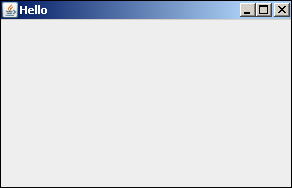
स्विंग GUI लाइब्रेरी के रूप में प्रदान की जाती है javax.swingजावा में पैकेज। इसके मुख्य कंटेनर वर्ग,JFrame तथा JDialogक्रमशः फ़्रेम और डायलॉग कक्षाओं से प्राप्त होते हैं, जो AWT लाइब्रेरी में हैं। अन्य GUI जैसे नियंत्रणJLabel, JButton, JTextField, आदि, JComponent वर्ग से प्राप्त होते हैं।
निम्नलिखित दृष्टांत स्विंग पैकेज क्लास पदानुक्रम को दर्शाता है।
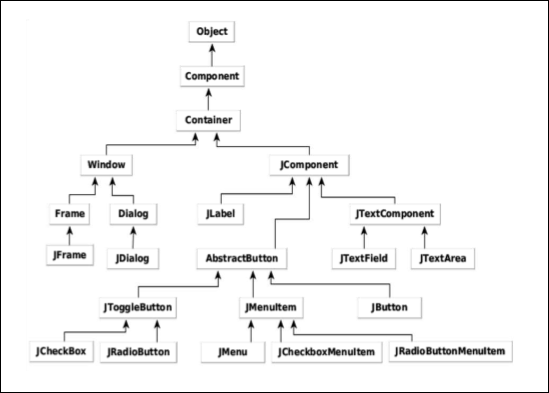
निम्न तालिका एक झूले पुस्तकालय में विभिन्न जीयूआई नियंत्रण कक्षाओं को सारांशित करती है -
| अनु क्रमांक। | कक्षा और विवरण |
|---|---|
| 1 | JLabel एक JLabel ऑब्जेक्ट एक कंटेनर में पाठ रखने के लिए एक घटक है। |
| 2 | JButton यह वर्ग एक लेबल बटन बनाता है। |
| 3 | JColorChooser JColorChooser एक उपयोगकर्ता को हेरफेर करने और एक रंग का चयन करने की अनुमति देने के लिए डिज़ाइन किए गए नियंत्रणों का एक फलक प्रदान करता है। |
| 4 | JCheckBox JCheckBox एक ग्राफिकल घटक है जो किसी भी एक में हो सकता है on (सच या off (झूठी) अवस्था। |
| 5 | JRadioButton JRadioButton वर्ग एक ग्राफिकल घटक है जो या तो चालू (सत्य) या बंद (गलत) स्थिति में हो सकता है। एक समूह में। |
| 6 | JList एक JList घटक उपयोगकर्ता को टेक्स्ट आइटम की स्क्रॉलिंग सूची के साथ प्रस्तुत करता है। |
| 7 | JComboBox एक JComboBox घटक आइटम की सूची नीचे ड्रॉप के साथ उपयोगकर्ता प्रस्तुत करता है |
| 8 | JTextField JTextField ऑब्जेक्ट एक पाठ घटक है जो पाठ की एक पंक्ति के संपादन के लिए अनुमति देता है। |
| 9 | JPasswordField JPasswordField ऑब्जेक्ट एक पाठ घटक है जो पासवर्ड प्रविष्टि के लिए विशेष है। |
| 10 | JTextArea JTextArea ऑब्जेक्ट एक टेक्स्ट कंपोनेंट है जो टेक्स्ट की कई लाइनों के संपादन की अनुमति देता है। |
| 1 1 | ImageIcon एक ImageIcon नियंत्रण चिह्न इंटरफ़ेस का एक कार्यान्वयन है जो चित्र से प्रतीक को पेंट करता है |
| 12 | JScrollbar स्क्रॉलबार नियंत्रण स्क्रॉल पट्टी घटक का प्रतिनिधित्व करता है, ताकि उपयोगकर्ता मानों की श्रेणी से चयन कर सके। |
| 13 | JOptionPane JoptionPane मानक संवाद बॉक्स का सेट प्रदान करता है जो उपयोगकर्ताओं को एक मूल्य के लिए संकेत देता है या उन्हें किसी चीज़ की सूचना देता है। |
| 14 | JFileChooser JFileChooser नियंत्रण एक संवाद विंडो का प्रतिनिधित्व करता है जिसमें से उपयोगकर्ता एक फ़ाइल का चयन कर सकता है। |
| 15 | JProgressBar जैसे-जैसे कार्य पूर्णता की ओर बढ़ता है, प्रगति बार कार्य के पूर्णता प्रतिशत को प्रदर्शित करता है। |
| 16 | JSlider एक JSlider उपयोगकर्ता को ग्राफिक रूप से एक बंधे अंतराल के भीतर एक नॉब खिसकाकर एक मान का चयन करने देता है। |
| 17 | JSpinner जेस्पिनर एक एकल लाइन इनपुट फ़ील्ड है जो उपयोगकर्ता को एक क्रमबद्ध क्रम से संख्या या ऑब्जेक्ट मान का चयन करने देता है। |
हम बाद के उदाहरणों में इनमें से कुछ नियंत्रणों का उपयोग करेंगे।
जावा में लेआउट प्रबंधक उन वर्गों को कहते हैं, जो कंटेनर ऑब्जेक्ट्स में नियंत्रण की नियुक्ति का प्रबंधन करते हैं जैसे Frame, Dialog या Panel। लेआउट प्रबंधक किसी फ़्रेम में नियंत्रण की सापेक्ष स्थिति बनाए रखते हैं, भले ही रिज़ॉल्यूशन बदल जाए या फ़्रेम स्वयं आकार बदल जाता है।
ये कक्षाएं लागू होती हैं Layout interface। निम्नलिखित लेआउट प्रबंधकों को परिभाषित किया गया हैAWT library -
- BorderLayout
- FlowLayout
- GridLayout
- CardLayout
- GridBagLayout
निम्नलिखित लेआउट प्रबंधक में परिभाषित किए गए हैं Swing library -
- BoxLayout
- GroupLayout
- ScrollPaneLayout
- SpringLayout
हम निम्नलिखित उदाहरणों में AWT लेआउट प्रबंधकों और स्विंग लेआउट प्रबंधकों का उपयोग करेंगे।
- पूर्ण लेआउट
- प्रवाह लेआउट
- जाली का नक्शा
- बॉर्डर लेआउट
- बॉक्स लेआउट
- समूह लेआउट
आइए अब हम इनमें से प्रत्येक के बारे में विस्तार से चर्चा करें।
पूर्ण लेआउट
इससे पहले कि हम उपरोक्त सभी लेआउट प्रबंधकों का पता लगाएं, हमें एक कंटेनर में नियंत्रण की पूर्ण स्थिति को देखना चाहिए। हमें फ़्रेम ऑब्जेक्ट के लेआउट विधि को 'कोई नहीं' पर सेट करना होगा।
frame.setLayout(None)फिर कॉल करके नियंत्रण रखें setBounds()तरीका। यह चार तर्क लेता है - x स्थिति, y स्थिति, चौड़ाई और ऊंचाई।
उदाहरण के लिए - एक बटन ऑब्जेक्ट को पूर्ण स्थिति पर और पूर्ण आकार के साथ रखने के लिए।
btn = JButton("Add")
btn.setBounds(60,80,60,20)इसी तरह, सभी नियंत्रणों को स्थिति और आकार को ठीक से आवंटित करके रखा जा सकता है। यह लेआउट का उपयोग करना अपेक्षाकृत आसान है, लेकिन विंडो के आकार बदलने पर, या जब रिज़ॉल्यूशन रिज़ॉल्यूशन में परिवर्तन होता है, तो प्रोग्राम निष्पादित होने पर अपनी उपस्थिति को बनाए रखने में विफल रहता है।
निम्नलिखित जाइथन स्क्रिप्ट में, तीन Jlabel ऑब्जेक्ट्स क्रमशः "phy", "maths" और "Total Total" प्रदर्शित करने के लिए उपयोग किए जाते हैं। इन तीनों के सामने - JTextField ऑब्जेक्ट्स रखे गए हैं। एक बटन ऑब्जेक्ट "कुल" लेबल के ऊपर रखा गया है।
सबसे पहले JFrame विंडो को लेआउट सेट के साथ बनाया जाता है।
frame = JFrame("Hello")
frame.setDefaultCloseOperation(JFrame.EXIT_ON_CLOSE)
frame.setLocation(100,100)
frame.setSize(300,200)
frame.setLayout(None)फिर उनकी पूर्ण स्थिति और आकार के अनुसार विभिन्न नियंत्रण जोड़े जाते हैं। पूरा कोड नीचे दिया गया है -
from javax.swing import JFrame, JLabel, JButton, JTextField
frame = JFrame("Hello")
frame.setDefaultCloseOperation(JFrame.EXIT_ON_CLOSE)
frame.setLocation(100,100)
frame.setSize(300,200)
frame.setLayout(None)
lbl1 = JLabel("Phy")
lbl1.setBounds(60,20,40,20)
txt1 = JTextField(10)
txt1.setBounds(120,20,60,20)
lbl2 = JLabel("Maths")
lbl2.setBounds(60,50,40,20)
txt2 = JTextField(10)
txt2.setBounds(120, 50, 60,20)
btn = JButton("Add")
btn.setBounds(60,80,60,20)
lbl3 = JLabel("Total")
lbl3.setBounds(60,110,40,20)
txt3 = JTextField(10)
txt3.setBounds(120, 110, 60,20)
frame.add(lbl1)
frame.add(txt1)
frame.add(lbl2)
frame.add(txt2)
frame.add(btn)
frame.add(lbl3)
frame.add(txt3)
frame.setVisible(True)उपरोक्त कोड के लिए आउटपुट निम्नानुसार है।

ज्यथोन फ्लो लयआउट
FlowLayout कंटेनर कक्षाओं के लिए डिफ़ॉल्ट लेआउट प्रबंधक है। यह बाएं से दाएं और फिर ऊपर से नीचे की दिशा में नियंत्रण की व्यवस्था करता है।
निम्नलिखित उदाहरण में, एक Jlabel ऑब्जेक्ट, JTextField ऑब्जेक्ट और JButton ऑब्जेक्ट को FlowLayout मैनेजर का उपयोग करके JFrame में प्रदर्शित किया जाना है। के साथ शुरू करने के लिए, हम से आवश्यक वर्गों का आयात करते हैंjavax.swing पैकेज और java.awt पैकेज।
from javax.swing import JFrame, JLabel, JButton, JTextField
from java.awt import FlowLayoutफिर एक JFrame ऑब्जेक्ट बनाएं और उसके स्थान के साथ-साथ आकार गुण सेट करें।
frame = JFrame("Hello")
frame.setDefaultCloseOperation(JFrame.EXIT_ON_CLOSE)
frame.setLocation(100,100)
frame.setSize(200,200)
Set the layout manager for the frame as FlowLayout.
frame.setLayout(FlowLayout())अब JLabel, JTextfield और JButton वर्गों के लिए ऑब्जेक्ट घोषित करें।
label = JLabel("Welcome to Jython Swing")
txt = JTextField(30)
btn = JButton("ok")अंत में फ्रेम में इन नियंत्रणों को कॉल करके जोड़ें add() JFrame वर्ग की विधि।
frame.add(label)
frame.add(txt)
frame.add(btn)फ़्रेम प्रदर्शित करने के लिए, इसकी दृश्यमान संपत्ति को सत्य पर सेट करें। पूरा ज्योनट स्क्रिप्ट और इसका आउटपुट नीचे दिया गया है -
from javax.swing import JFrame, JLabel, JButton, JTextField
from java.awt import FlowLayout
frame = JFrame("Hello")
frame.setDefaultCloseOperation(JFrame.EXIT_ON_CLOSE)
frame.setLocation(100,100)
frame.setSize(200,200)
frame.setLayout(FlowLayout())
label = JLabel("Welcome to Jython Swing")
txt = JTextField(30)
btn = JButton("ok")
frame.add(label)
frame.add(txt)
frame.add(btn)
frame.setVisible(True)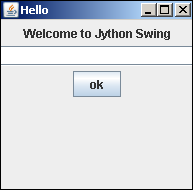
जाइथन ग्रिडलैयूट
Gridlayout प्रबंधक एक आयताकार ग्रिड में नियंत्रण की नियुक्ति की अनुमति देता है। ग्रिड के प्रत्येक सेल में एक नियंत्रण रखा जाता है।
निम्नलिखित उदाहरण में, ग्रिडलाइउट को 4 पंक्तियों और 4 कॉलमों में विभाजित करते हुए JFrame ऑब्जेक्ट पर लागू किया जाता है। ग्रिड के प्रत्येक सेल में एक JButton ऑब्जेक्ट रखा जाना है।
आइए हम पहले आवश्यक पुस्तकालयों का आयात करें -
from javax.swing import JFrame, JButton
from java.awt import GridLayoutफिर JFrame कंटेनर बनाएं -
frame = JFrame("Hello")
frame.setDefaultCloseOperation(JFrame.EXIT_ON_CLOSE)
frame.setLocation(100,100)
frame.setSize(400,400)अब, इसके आयामों को 4 द्वारा 4 के रूप में निर्दिष्ट करके GridLayout लागू करें।
frame.setLayout(GridLayout(4,4))हमें अब दो लूप्स का उपयोग करना चाहिए, प्रत्येक 1 से 4 तक जा रहा है, इसलिए सोलह जेबटन ऑब्जेक्ट्स को बाद की कोशिकाओं में रखा गया है।
k = 0
frame.setLayout(GridLayout(4,4))
for i in range(1,5):
for j in range(1,5):
k = k+1
frame.add(JButton(str(k)))अंत में फ्रेम की दृश्यता को सही पर सेट करें। पूरा Jython कोड नीचे दिया गया है।
from javax.swing import JFrame, JButton
from java.awt import GridLayout
frame = JFrame("Hello")
frame.setDefaultCloseOperation(JFrame.EXIT_ON_CLOSE)
frame.setLocation(100,100)
frame.setSize(400,400)
frame.setLayout(GridLayout(4,4))
k = 0
for i in range(1,5):
for j in range(1,5):
k = k+1
frame.add(JButton(str(k)))
frame.setVisible(True)उपरोक्त कोड का आउटपुट निम्नानुसार है -
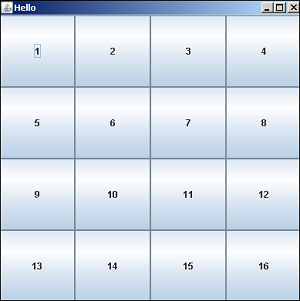
ज्यथॉन बॉर्डरलेयूट
BorderLayout प्रबंधक कंटेनर को पाँच भौगोलिक क्षेत्रों और प्रत्येक क्षेत्र में एक घटक के साथ विभाजित करता है। इन क्षेत्रों को परिभाषित स्थिरांक द्वारा दर्शाया गया है -
- BorderLayout.NORTH
- BorderLayout.SOUTH
- BorderLayout.EAST
- BorderLayout.WEST
- BorderLayout.CENTER
आइए हम निम्नलिखित उदाहरण पर विचार करें -
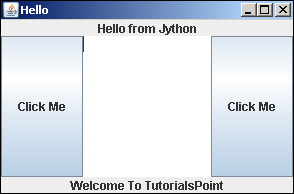
ज्यथॉन बॉक्स लियआउट
BoxLayout वर्ग में परिभाषित किया गया है javax.swing package। इसका उपयोग कंटेनर में घटकों को खड़ी या क्षैतिज रूप से व्यवस्थित करने के लिए किया जाता है। दिशा निम्नलिखित स्थिरांक द्वारा निर्धारित की जाती है -
- X_AXIS
- Y_AXIS
- LINE_AXIS
- PAGE_AXIS
पूर्णांक स्थिरांक उस अक्ष को निर्दिष्ट करता है जिसके साथ कंटेनर के घटकों को बाहर रखा जाना चाहिए। जब कंटेनर में डिफ़ॉल्ट घटक अभिविन्यास होता है, तो LINE_AXIS निर्दिष्ट करता है कि घटकों को बाएं से दाईं ओर रखा जाए, और PAGE_AXIS निर्दिष्ट करता है कि घटकों को ऊपर से नीचे तक बिछाया जाए।
निम्नलिखित उदाहरण में, पैनल (JPanel वर्ग का) JFrame ऑब्जेक्ट में जोड़ा गया है। वर्टिकल बॉक्स लियूट इसे लगाया जाता है और इसमें दो और पैनल, ऊपर और नीचे जोड़े जाते हैं। इन दो आंतरिक पैनलों में क्षैतिज बॉक्सलेउट में प्रत्येक में दो बटन हैं।
आइए पहले हम शीर्ष-स्तरीय JFrame विंडो बनाएँ।
frame = JFrame()
frame.setTitle("Buttons")
frame.setDefaultCloseOperation(JFrame.EXIT_ON_CLOSE)
frame.setSize(300, 150)JPanel ऑब्जेक्ट को एक लंबवत BoxLayout घोषित किया गया है। इसे शीर्ष-स्तरीय फ्रेम में जोड़ें।
panel = JPanel()
panel.setLayout(BoxLayout(panel, BoxLayout.Y_AXIS))
frame.add(panel)इस पैनल में, दो और पैनल ऊपर और नीचे जोड़े जाते हैं। उनमें से प्रत्येक के पास दो जेबटन ऑब्जेक्ट हैं जो क्षैतिज रूप से उन्हें जोड़ते हुए 25 पिक्सल के एक अंतरिक्ष धारक के साथ अलग करते हैं।
###top panel
top = JPanel()
top.setLayout(BoxLayout(top, BoxLayout.X_AXIS))
b1 = JButton("OK")
b2 = JButton("Close")
top.add(Box.createVerticalGlue())
top.add(b1)
top.add(Box.createRigidArea(Dimension(25, 0)))
top.add(b2)इसी तरह, नीचे के पैनल का निर्माण किया जाता है।
###bottom panel
bottom = JPanel()
bottom.setLayout(BoxLayout(bottom, BoxLayout.X_AXIS))
b3 = JButton("Open")
b4 = JButton("Save")
bottom.add(b3)
bottom.add(Box.createRigidArea(Dimension(25, 0)))
bottom.add(b4)
bottom.add(Box.createVerticalGlue())ध्यान दें कि createRigidArea()फ़ंक्शन का उपयोग दो बटनों के बीच 25 पिक्सेल का स्थान बनाने के लिए किया जाता है। यह भीcreateVerticalGlue() फ़ंक्शन लेआउट में अग्रणी या अनुगामी स्थान रखता है।
इसके साथ शुरू करने के लिए, ऊपर और नीचे के पैनल जोड़ें और फ्रेम की दृश्यता संपत्ति को सही पर सेट करें। पूरा कोड इस प्रकार है -
from java.awt import Dimension
from javax.swing import JButton, JFrame,JPanel,BoxLayout,Box
frame = JFrame()
frame.setTitle("Buttons")
frame.setDefaultCloseOperation(JFrame.EXIT_ON_CLOSE)
frame.setSize(300, 150)
panel = JPanel()
panel.setLayout(BoxLayout(panel, BoxLayout.Y_AXIS))
frame.add(panel)
###top panel
top = JPanel()
top.setLayout(BoxLayout(top, BoxLayout.X_AXIS))
b1 = JButton("OK")
b2 = JButton("Close")
top.add(Box.createVerticalGlue())
top.add(b1)
top.add(Box.createRigidArea(Dimension(25, 0)))
top.add(b2)
###bottom panel
bottom = JPanel()
bottom.setLayout(BoxLayout(bottom, BoxLayout.X_AXIS))
b3 = JButton("Open")
b4 = JButton("Save")
bottom.add(b3)
bottom.add(Box.createRigidArea(Dimension(25, 0)))
bottom.add(b4)
bottom.add(Box.createVerticalGlue())
panel.add(bottom)
panel.add(top)
frame.setVisible(True)उपरोक्त कोड निम्नलिखित आउटपुट उत्पन्न करेगा।
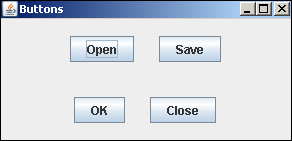
ज्यथोन ग्रुप लयआउट
GroupLayout प्रबंधक घटकों को एक श्रेणीबद्ध तरीके से समूहित करता है। समूहन दो वर्गों द्वारा किया जाता है,SequentialGroup तथा ParallelGroup, दोनों जावा में ग्रुप इंटरफ़ेस लागू करते हैं।
लेआउट प्रक्रिया दो चरणों में विभाजित है। एक-चरण में, घटकों को क्षैतिज अक्ष के साथ रखा जाता है, और दूसरे में ऊर्ध्वाधर अक्ष के साथ। प्रत्येक घटक को लेआउट में दो बार परिभाषित किया जाना चाहिए।
क्रमबद्ध और समानांतर दो प्रकार की व्यवस्थाएँ हैं। दोनों में, हम घटकों को क्रमिक रूप से या समानांतर में व्यवस्थित कर सकते हैं। क्षैतिज व्यवस्था में, पंक्ति को अनुक्रमिक समूह कहा जाता है और स्तंभ को समानांतर समूह कहा जाता है। दूसरी ओर, समानांतर व्यवस्था में, तत्व की पंक्ति एक समानांतर समूह और एक स्तंभ है, जिसे अनुक्रमिक कहा जाता है।
निम्नलिखित उदाहरण में, पांच बटन इस तरह से व्यवस्थित किए गए हैं कि तीन प्रत्येक पंक्ति और स्तंभ में दिखाई देते हैं। इसके साथ शुरू करने के लिए, JFrame विंडो में Jpanel ऑब्जेक्ट जोड़ें और Grouplayout के रूप में इसका लेआउट सेट करें।
frame = JFrame()
panel = JPanel()
frame.setDefaultCloseOperation(JFrame.EXIT_ON_CLOSE)
layout = GroupLayout(panel)
panel.setLayout(layout)फिर JButton ऑब्जेक्ट्स का निर्माण करें -
buttonD = JButton("D")
buttonR = JButton("R")
buttonY = JButton("Y")
buttonO = JButton("O")
buttonT = JButton("T")अगला, हम एक बनाते हैं SequentialGroup नामित LeftToRightकौन सा बटन और बटन जोड़ रहे हैं। उनके बीच में, एक ParallelGroup ColumnMiddle (लंबवत रूप से जोड़े गए तीन अन्य बटन के साथ) रखा गया है।
leftToRight = layout.createSequentialGroup()
leftToRight.addComponent(buttonD)
columnMiddle = layout.createParallelGroup()
columnMiddle.addComponent(buttonR)
columnMiddle.addComponent(buttonO)
columnMiddle.addComponent(buttonT)
leftToRight.addGroup(columnMiddle)
leftToRight.addComponent(buttonY)अब वर्टिकल सीक्वेंशियलग्रुप की परिभाषा आती है जिसे TopToBottom कहा जाता है। तीन बटनों की एक समानांतर समानांतर पंक्ति जोड़ें और फिर दो बटन लंबवत आराम करें।
topToBottom = layout.createSequentialGroup()
rowTop = layout.createParallelGroup()
rowTop.addComponent(buttonD)
rowTop.addComponent(buttonR)
rowTop.addComponent(buttonY)
topToBottom.addGroup(rowTop)
topToBottom.addComponent(buttonO)
topToBottom.addComponent(buttonT)अंत में, LeftToRight समूह को क्षैतिज रूप से और TopToBottom समूह को लेआउट ऑब्जेक्ट पर लंबवत सेट करें। पूरा कोड नीचे दिया गया है -
from javax.swing import JButton, JFrame,JPanel,GroupLayout
frame = JFrame()
panel = JPanel()
frame.setDefaultCloseOperation(JFrame.EXIT_ON_CLOSE)
layout = GroupLayout(panel)
panel.setLayout(layout)
buttonD = JButton("D")
buttonR = JButton("R")
buttonY = JButton("Y")
buttonO = JButton("O")
buttonT = JButton("T")
leftToRight = layout.createSequentialGroup()
leftToRight.addComponent(buttonD)
columnMiddle = layout.createParallelGroup()
columnMiddle.addComponent(buttonR)
columnMiddle.addComponent(buttonO)
columnMiddle.addComponent(buttonT)
leftToRight.addGroup(columnMiddle)
leftToRight.addComponent(buttonY)
topToBottom = layout.createSequentialGroup()
rowTop = layout.createParallelGroup()
rowTop.addComponent(buttonD)
rowTop.addComponent(buttonR)
rowTop.addComponent(buttonY)
topToBottom.addGroup(rowTop)
topToBottom.addComponent(buttonO)
topToBottom.addComponent(buttonT)
layout.setHorizontalGroup(leftToRight)
layout.setVerticalGroup(topToBottom)
frame.add(panel)
frame.pack()
frame.setVisible(True)उपरोक्त कोड का आउटपुट निम्नानुसार है -

जावा स्विंग में ईवेंट हैंडलिंग की आवश्यकता है कि नियंत्रण (जैसे जेबटन या जेएलस्ट आदि) को संबंधित ईवेंट श्रोता के साथ पंजीकृत होना चाहिए। ईवेंट श्रोता इंटरफ़ेस या संबंधित एडेप्टर वर्ग को लागू करने की आवश्यकता है या इसकी घटना से निपटने की विधि के साथ उप-वर्गबद्ध होना चाहिए। Jython में, इवेंट हैंडलिंग बहुत सरल है। हम किसी भी फ़ंक्शन को नियंत्रण से संबंधित इवेंट हैंडलिंग फ़ंक्शन की संपत्ति के रूप में पास कर सकते हैं।
आइए सबसे पहले देखते हैं कि जावा में क्लिक इवेंट को कैसे हैंडल किया जाता है।
शुरू करने के लिए, हमें आयात करना होगा java.awt.event package। इसके बाद, JFrame का विस्तार करने वाला वर्ग ActionListener इंटरफ़ेस लागू करना चाहिए।
public class btnclick extends JFrame implements ActionListenerफिर, हमें JButton ऑब्जेक्ट को घोषित करना है, इसे फ़्रेम के ContentPane में जोड़ें और फिर AddActionListener () विधि द्वारा इसे ActionListener के साथ पंजीकृत करें।
JButton b1 = new JButton("Click here");
getContentPane().add(b1);
b1.addActionListener(this);अब, ActionListener इंटरफ़ेस का एक्शनपर्फ़र्ड () तरीका ActionEvent को संभालने के लिए ओवरराइड किया जाना चाहिए।
निम्नलिखित संपूर्ण जावा कोड है -
import java.awt.event.*;
import javax.swing.*;
public class btnclick extends JFrame implements ActionListener {
btnclick() {
JButton b1 = new JButton("Click here");
getContentPane().add(b1);
b1.addActionListener(this);
}
public void actionPerformed(ActionEvent e) {
System.out.println("Clicked");
}
public static void main(String args[]) {
btnclick b = new btnclick();
b.setSize(300,200);
b.setDefaultCloseOperation(JFrame.EXIT_ON_CLOSE);
b.setVisible(true);
}
}अब, हम समान कोड के बराबर Jython कोड लिखेंगे।
इसके साथ शुरू करने के लिए, हमें एक्शनवेट या एक्शन लिस्टनर को आयात करने की आवश्यकता नहीं है, क्योंकि जाइथन के गतिशील टाइपिंग से हम अपने कोड में इन वर्गों का उल्लेख करने से बच सकते हैं।
दूसरे, एक्शन लिस्ट को लागू करने या उपवर्ग की आवश्यकता नहीं है। इसके बजाय, किसी भी उपयोगकर्ता परिभाषित फ़ंक्शन के मान के रूप में सीधे JButton कंस्ट्रक्टर को प्रदान किया जाता हैactionPerformed बीन संपत्ति।
button = JButton('Click here!', actionPerformed = clickhere)clickhere() फ़ंक्शन को एक नियमित Jython फ़ंक्शन के रूप में परिभाषित किया गया है, जो बटन पर क्लिक इवेंट को संभालता है।
def change_text(event):
print clicked!'यहाँ Jython समतुल्य कोड है।
from javax.swing import JFrame, JButton
frame = JFrame("Hello")
frame.setDefaultCloseOperation(JFrame.EXIT_ON_CLOSE)
frame.setLocation(100,100)
frame.setSize(300,200)
def clickhere(event):
print "clicked"
btn = JButton("Add", actionPerformed = clickhere)
frame.add(btn)
frame.setVisible(True)Java और Jython कोड का आउटपुट समान है। जब बटन पर क्लिक किया जाता है, तो यह कंसोल पर 'क्लिक किया हुआ' संदेश मुद्रित करेगा।
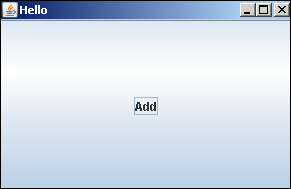
निम्नलिखित Jython कोड में, JFrame विंडो पर 'phy' और 'maths' में अंक दर्ज करने के लिए दो JTextField ऑब्जेक्ट दिए गए हैं। JButton ऑब्जेक्ट क्लिक होने पर ऐड () फ़ंक्शन को निष्पादित करता है।
btn = JButton("Add", actionPerformed = add)ऐड () फ़ंक्शन getText () विधि द्वारा दो टेक्स्ट फ़ील्ड की सामग्री को पढ़ता है और उन्हें पूर्णांकों तक पहुंचाता है, ताकि, इसके अलावा प्रदर्शन किया जा सके। परिणाम फिर सेटटेक्स्ट () विधि द्वारा तीसरे पाठ क्षेत्र में डाल दिया जाता है।
def add(event):
print "add"
ttl = int(txt1.getText())+int(txt2.getText())
txt3.setText(str(ttl))पूरा कोड नीचे दिया गया है -
from javax.swing import JFrame, JLabel, JButton, JTextField
from java.awt import Dimension
frame = JFrame("Hello")
frame.setDefaultCloseOperation(JFrame.EXIT_ON_CLOSE)
frame.setLocation(100,100)
frame.setSize(300,200)
frame.setLayout(None)
def add(event):
print "add"
ttl = int(txt1.getText())+int(txt2.getText())
txt3.setText(str(ttl))
lbl1 = JLabel("Phy")
lbl1.setBounds(60,20,40,20)
txt1 = JTextField(10)
txt1.setBounds(120,20,60,20)
lbl2 = JLabel("Maths")
lbl2.setBounds(60,50,40,20)
txt2 = JTextField(10)
txt2.setBounds(120, 50, 60,20)
btn = JButton("Add", actionPerformed = add)
btn.setBounds(60,80,60,20)
lbl3 = JLabel("Total")
lbl3.setBounds(60,110,40,20)
txt3 = JTextField(10)
txt3.setBounds(120, 110, 60,20)
frame.add(lbl1)
frame.add(txt1)
frame.add(lbl2)
frame.add(txt2)
frame.add(btn)
frame.add(lbl3)
frame.add(txt3)
frame.setVisible(True)जब कमांड कोड से उपरोक्त कोड निष्पादित किया जाता है, तो निम्न विंडो दिखाई देती है। 'Phy', गणित 'के लिए अंक दर्ज करें और' Add 'बटन पर क्लिक करें। परिणाम तदनुसार प्रदर्शित किया जाएगा।
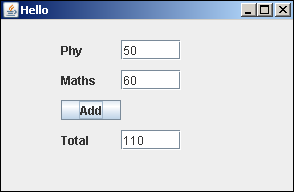
जेथोन जेराडिओबटन इवेंट
JRadioButton वर्ग में परिभाषित किया गया है javax.swing package। यह राज्यों के साथ या बंद करने के लिए एक चयन करने योग्य टॉगल बटन बनाता है। यदि एक बटन समूह में कई रेडियो बटन जोड़े जाते हैं, तो उनका चयन पारस्परिक रूप से अनन्य है।
निम्नलिखित उदाहरण में, JRadioButton वर्ग की दो वस्तुओं और दो JLabels को एक ऊर्ध्वाधर BoxLayout में एक Jpanel कंटेनर में जोड़ा जाता है। JRadioButton ऑब्जेक्ट्स के कंस्ट्रक्टर में,OnCheck()फ़ंक्शन क्रिया के अनुसार गुण के रूप में सेट किया गया है। इस फ़ंक्शन को तब निष्पादित किया जाता है जब रेडियो बटन को इसकी स्थिति बदलने के लिए क्लिक किया जाता है।
rb1 = JRadioButton("Male", True,actionPerformed = OnCheck)
rb2 = JRadioButton("Female", actionPerformed = OnCheck)ध्यान दें कि रेडियो बटन की डिफ़ॉल्ट स्थिति गलत है (चयनित नहीं है)। बटन आरबी 1 को इसकी प्रारंभिक स्थिति ट्रू (चयनित) के रूप में बनाया गया है।
दो रेडियो बटन एक रेडियो बटनग्रुप में जोड़े जाते हैं ताकि उन्हें पारस्परिक रूप से अनन्य बनाया जा सके, ताकि यदि एक का चयन किया जाए, तो दूसरे को स्वचालित रूप से अचयनित किया जा सके।
grp = ButtonGroup()
grp.add(rb1)
grp.add(rb2)दो लेबल के साथ ये दो रेडियो बटन ऊर्ध्वाधर लेआउट में एक पैनल ऑब्जेक्ट में rb2 और lbl2 के बीच ऊँचाई में 25 पिक्सेल के विभाजक क्षेत्र के साथ जोड़े जाते हैं।
panel = JPanel()
panel.setLayout(BoxLayout(panel, BoxLayout.Y_AXIS))
panel.add(Box.createVerticalGlue())
panel.add(lbl)
panel.add(rb1)
panel.add(rb2)
panel.add(Box.createRigidArea(Dimension(0,25)))
panel.add(lbl1)यह पैनल एक शीर्ष-स्तरीय जेफ्रेम ऑब्जेक्ट में जोड़ा गया है, जिसकी दृश्य संपत्ति अंत में 'ट्रू' पर सेट है।
frame = JFrame("JRadioButton Example")
frame.setDefaultCloseOperation(JFrame.EXIT_ON_CLOSE)
frame.setLocation(100,100)
frame.setSize(250,200)
frame.setVisible(True)
The complete code of radio.py is given below:
from javax.swing import JFrame, JPanel, JLabel, BoxLayout, Box
from java.awt import Dimension
from javax.swing import JRadioButton,ButtonGroup
frame = JFrame("JRadioButton Example")
frame.setDefaultCloseOperation(JFrame.EXIT_ON_CLOSE)
frame.setLocation(100,100)
frame.setSize(250,200)
panel = JPanel()
panel.setLayout(BoxLayout(panel, BoxLayout.Y_AXIS))
frame.add(panel)
def OnCheck(event):
lbl1.text = ""
if rb1.isSelected():
lbl1.text = lbl1.text+"Gender selection : Male"
else:
lbl1.text = lbl1.text+"Gender selection : Female "
lbl = JLabel("Select Gender")
rb1 = JRadioButton("Male", True,actionPerformed = OnCheck)
rb2 = JRadioButton("Female", actionPerformed = OnCheck)
grp = ButtonGroup()
grp.add(rb1)
grp.add(rb2)
lbl1 = JLabel("Gender Selection :")
panel.add(Box.createVerticalGlue())
panel.add(lbl)
panel.add(rb1)
panel.add(rb2)
panel.add(Box.createRigidArea(Dimension(0,25)))
panel.add(lbl1)
frame.setVisible(True)ऊपर Jython स्क्रिप्ट चलाएँ और रेडियो बटन चयन बदलें। नीचे लेबल पर चयन दिखाई देगा।
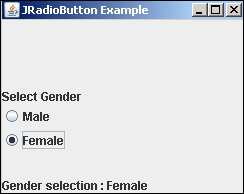
Jython JCheckBox इवेंट
की तरह JRadioButton, JCheckBox ऑब्जेक्ट भी इसके चयन के साथ एक आयताकार चेक बॉक्स के साथ एक चयन बटन है। यह आमतौर पर आइटम की सूची से कई विकल्पों का चयन करने के लिए उपयोगकर्ता का अवसर प्रदान करने के लिए उपयोग किया जाता है।
निम्नलिखित उदाहरण में, दो चेक बॉक्स और स्विंग पैकेज से एक लेबल ऊर्ध्वाधर BoxLayout में एक JPanel में जोड़ा जाता है। नीचे स्थित लेबल दो चेक बॉक्स की तात्कालिक चयन स्थिति को प्रदर्शित करता है।
दोनों चेकबॉक्स को कंस्ट्रक्टर के साथ घोषित किया जाता है जिसमें एक्शनपर्स्ड प्रॉपर्टी सेट टू होती है OnCheck() समारोह।
box1 = JCheckBox("Check1", actionPerformed = OnCheck)
box2 = JCheckBox("Check2", actionPerformed = OnCheck)OnCheck () फ़ंक्शन प्रत्येक चेक बॉक्स की चयन स्थिति की पुष्टि करता है और नीचे दिए गए लेबल पर संबंधित संदेश प्रदर्शित करता है।
def OnCheck(event):
lbl1.text = ""
if box1.isSelected():
lbl1.text = lbl1.text + "box1 selected "
else:
lbl1.text = lbl1.text + "box1 not selected "
if box2.isSelected():
lbl1.text = lbl1.text + "box2 selected"
else:
lbl1.text = lbl1.text + "box2 not selected"ये बॉक्स और एक जेलेबेल ऑब्जेक्ट जेपीनेल में 50 पिक्सेल के स्पेसहोल्डर के साथ जोड़े जाते हैं, जिनके बीच ऊँचाई होती है।
panel = JPanel()
panel.setLayout(BoxLayout(panel, BoxLayout.Y_AXIS))
panel.add(Box.createVerticalGlue())
panel.add(box1)
panel.add(box2)
panel.add(Box.createRigidArea(Dimension(0,50)))
panel.add(lbl1)पैनल खुद को एक शीर्ष-स्तरीय JFrame विंडो में जोड़ा जाता है, जिसकी दृश्य संपत्ति अंत में सही पर सेट होती है।
frame = JFrame("JCheckBox Example")
frame.setDefaultCloseOperation(JFrame.EXIT_ON_CLOSE)
frame.setLocation(100,100)
frame.setSize(250,150)
frame.add(panel)
frame.setVisible(True)उपरोक्त कोड चलाएं और चेक बॉक्स के चयन के साथ प्रयोग करें। दोनों चेक बॉक्सों की तात्कालिक स्थिति सबसे नीचे प्रदर्शित होती है।

Jython JList घटना
स्विंग पैकेज में JList नियंत्रण उपयोगकर्ता को चुनने के लिए मदों की एक स्क्रॉल सूची के साथ प्रदान करता है। JComboBox आइटमों की एक ड्रॉप डाउन सूची प्रदान करता है। जावा में, चयन घटना को ListSelectionListener में मूल्य-निर्धारण () पद्धति को लागू करके संसाधित किया जाता है। Jython में, एक इवेंट हैंडलर को JList ऑब्जेक्ट की वैल्यूचेंज्ड प्रॉपर्टी को सौंपा गया है।
निम्नलिखित उदाहरण में, JList ऑब्जेक्ट और एक लेबल BorderLayout में JFrame में जोड़े जाते हैं। JList एक टुपल में वस्तुओं के संग्रह के साथ आबाद है। इसकी मान वाली संपत्ति सूचीबद्ध () फ़ंक्शन पर सेट है।
lang = ("C", "C++", "Java", "Python", "Perl", "C#", "VB", "PHP", "Javascript", "Ruby")
lst = JList(lang, valueChanged = listSelect)ईवेंट हैंडलर फ़ंक्शन चयनित आइटम के सूचकांक को प्राप्त करता है और नीचे दिए गए लेबल पर प्रदर्शित होने के लिए JList ऑब्जेक्ट से संबंधित आइटम प्राप्त करता है।
def listSelect(event):
index = lst.selectedIndex
lbl1.text = "Hello" + lang[index]JLrame में JLrame और JLabel ऑब्जेक्ट को BorderLayout का उपयोग करके जोड़ा गया है।
पूरा कोड नीचे दिया गया है -
from javax.swing import JFrame, JPanel, JLabel, JList
from java.awt import BorderLayout
frame = JFrame("JList Example")
frame.setDefaultCloseOperation(JFrame.EXIT_ON_CLOSE)
frame.setLocation(100,100)
frame.setSize(300,250)
frame.setLayout(BorderLayout())
def listSelect(event):
index = lst.selectedIndex
lbl1.text = "Hello" + lang[index]
lang = ("C", "C++", "Java", "Python", "Perl", "C#", "VB", "PHP", "Javascript", "Ruby")
lst = JList(lang, valueChanged = listSelect)
lbl1 = JLabel("box1 not selected box2 not selected")
frame.add(lst, BorderLayout.NORTH)
frame.add(lbl1, BorderLayout.SOUTH)
frame.setVisible(True)निम्न कोड का आउटपुट निम्नानुसार है।
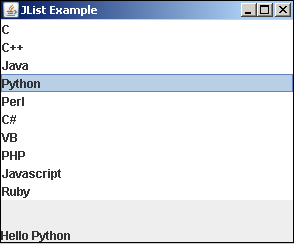
अधिकांश GUI आधारित अनुप्रयोगों में शीर्ष पर एक मेनू बार होता है। यह शीर्ष-स्तरीय विंडो के शीर्षक बार के ठीक नीचे पाया जाता है। Javax.swing पैकेज में एक कुशल मेनू सिस्टम बनाने के लिए विस्तृत सुविधा है। का निर्माण इसकी मदद से किया गया हैJMenuBar, JMenu तथा JMenuItem कक्षाएं।
निम्नलिखित उदाहरण में, शीर्ष-स्तरीय विंडो में एक मेनू बार प्रदान किया जाता है। एक फ़ाइल मेनू जिसमें तीन मेनू आइटम बटन होते हैं, मेनू बार में जोड़ा जाता है। आइए अब हम बॉर्डरलेआउट के लेआउट सेट के साथ JFrame ऑब्जेक्ट तैयार करते हैं।
frame = JFrame("JMenuBar example")
frame.setDefaultCloseOperation(JFrame.EXIT_ON_CLOSE)
frame.setLocation(100,100)
frame.setSize(400,300)
frame.setLayout(BorderLayout())अब, एक JMenuBar ऑब्जेक्ट SetJMenuBar () विधि द्वारा सक्रिय किया गया है।
bar = JMenuBar()
frame.setJMenuBar(bar)इसके बाद, Jenenu ऑब्जेक्ट में 'फ़ाइल' कैप्शन घोषित किया गया है। तीन JMenuItem बटन फ़ाइल मेनू में जोड़े जाते हैं। जब किसी भी मेनू आइटम पर क्लिक किया जाता है, तो ActionEvent हैंडलर OnClick () फ़ंक्शन निष्पादित होता है। इसे एक्शनपर्फ़ प्रॉपर्टी के साथ परिभाषित किया गया है।
file = JMenu("File")
newfile = JMenuItem("New",actionPerformed = OnClick)
openfile = JMenuItem("Open",actionPerformed = OnClick)
savefile = JMenuItem("Save",actionPerformed = OnClick)
file.add(newfile)
file.add(openfile)
file.add(savefile)
bar.add(file)OnClick () ईवेंट हैंडलर gwtActionCommand () फ़ंक्शन द्वारा JMenuItem बटन का नाम पुनर्प्राप्त करता है और इसे विंडो के निचले भाग में पाठ बॉक्स में प्रदर्शित करता है।
def OnClick(event):
txt.text = event.getActionCommand()फ़ाइल मेनू ऑब्जेक्ट मेनू बार में जोड़ा जाता है। अंत में, JFrame ऑब्जेक्ट के निचले भाग में एक JTextField नियंत्रण जोड़ा जाता है।
txt = JTextField(10)
frame.add(txt, BorderLayout.SOUTH)मेनू कोड का पूरा कोड नीचे दिया गया है -
from javax.swing import JFrame, JMenuBar, JMenu, JMenuItem, JTextField
from java.awt import BorderLayout
frame = JFrame("JMenuBar example")
frame.setDefaultCloseOperation(JFrame.EXIT_ON_CLOSE)
frame.setLocation(100,100)
frame.setSize(400,300)
frame.setLayout(BorderLayout())
def OnClick(event):
txt.text = event.getActionCommand()
bar = JMenuBar()
frame.setJMenuBar(bar)
file = JMenu("File")
newfile = JMenuItem("New",actionPerformed = OnClick)
openfile = JMenuItem("Open",actionPerformed = OnClick)
savefile = JMenuItem("Save",actionPerformed = OnClick)
file.add(newfile)
file.add(openfile)
file.add(savefile)
bar.add(file)
txt = JTextField(10)
frame.add(txt, BorderLayout.SOUTH)
frame.setVisible(True)जब उपरोक्त स्क्रिप्ट को Jython दुभाषिया का उपयोग करके निष्पादित किया जाता है, तो फ़ाइल मेनू के साथ एक विंडो दिखाई देती है। इस पर क्लिक करें और इसके तीन मेनू आइटम नीचे गिर जाएंगे। यदि कोई बटन क्लिक किया जाता है, तो उसका नाम टेक्स्ट बॉक्स नियंत्रण में प्रदर्शित किया जाएगा।
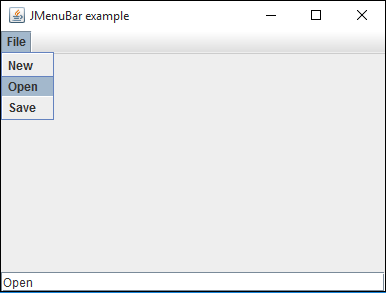
डायलॉग ऑब्जेक्ट एक विंडो है जो बेस विंडो के ऊपर दिखाई देती है जिसके साथ उपयोगकर्ता इंटरैक्ट करता है। इस अध्याय में, हम स्विंग लाइब्रेरी में परिभाषित पूर्व-निर्धारित संवाद देखेंगे। वो हैंMessageDialog, ConfirmDialog तथा InputDialog। वे JoptionPane वर्ग की स्थिर पद्धति के कारण उपलब्ध हैं।
निम्नलिखित उदाहरण में, फ़ाइल मेनू में उपरोक्त तीन संवादों के अनुरूप तीन Jenenu आइटम हैं; प्रत्येक निष्पादित करता हैOnClick आयोजन प्रबंधकर्ता।
file = JMenu("File")
msgbtn = JMenuItem("Message",actionPerformed = OnClick)
conbtn = JMenuItem("Confirm",actionPerformed = OnClick)
inputbtn = JMenuItem("Input",actionPerformed = OnClick)
file.add(msgbtn)
file.add(conbtn)
file.add(inputbtn)OnClick () हैंडलर फ़ंक्शन मेनू आइटम बटन के कैप्शन को पुनः प्राप्त करता है और संबंधित showXXXDialog () विधि को आमंत्रित करता है।
def OnClick(event):
str = event.getActionCommand()
if str == 'Message':
JOptionPane.showMessageDialog(frame,"this is a sample message dialog")
if str == "Input":
x = JOptionPane.showInputDialog(frame,"Enter your name")
txt.setText(x)
if str == "Confirm":
s = JOptionPane.showConfirmDialog (frame, "Do you want to continue?")
if s == JOptionPane.YES_OPTION:
txt.setText("YES")
if s == JOptionPane.NO_OPTION:
txt.setText("NO")
if s == JOptionPane.CANCEL_OPTION:
txt.setText("CANCEL")यदि मेनू से संदेश विकल्प चुना जाता है, तो एक संदेश पॉप अप होता है। यदि इनपुट विकल्प पर क्लिक किया जाता है, तो एक संवाद इनपुट के लिए पूछता है। इनपुट टेक्स्ट को JFrame विंडो में टेक्स्ट बॉक्स में प्रदर्शित किया जाता है। यदि पुष्टिकरण विकल्प का चयन किया जाता है, तो तीन बटन, YES, NO और CANCEL वाला एक संवाद आता है। उपयोगकर्ता की पसंद पाठ बॉक्स में दर्ज की गई है।
पूरा कोड नीचे दिया गया है -
from javax.swing import JFrame, JMenuBar, JMenu, JMenuItem, JTextField
from java.awt import BorderLayout
from javax.swing import JOptionPane
frame = JFrame("Dialog example")
frame.setDefaultCloseOperation(JFrame.EXIT_ON_CLOSE)
frame.setLocation(100,100)
frame.setSize(400,300)
frame.setLayout(BorderLayout())
def OnClick(event):
str = event.getActionCommand()
if str == 'Message':
JOptionPane.showMessageDialog(frame,"this is a sample message dialog")
if str == "Input":
x = JOptionPane.showInputDialog(frame,"Enter your name")
txt.setText(x)
if str == "Confirm":
s = JOptionPane.showConfirmDialog (frame, "Do you want to continue?")
if s == JOptionPane.YES_OPTION:
txt.setText("YES")
if s == JOptionPane.NO_OPTION:
txt.setText("NO")
if s == JOptionPane.CANCEL_OPTION:
txt.setText("CANCEL")
bar = JMenuBar()
frame.setJMenuBar(bar)
file = JMenu("File")
msgbtn = JMenuItem("Message",actionPerformed = OnClick)
conbtn = JMenuItem("Confirm",actionPerformed = OnClick)
inputbtn = JMenuItem("Input",actionPerformed = OnClick)
file.add(msgbtn)
file.add(conbtn)
file.add(inputbtn)
bar.add(file)
txt = JTextField(10)
frame.add(txt, BorderLayout.SOUTH)
frame.setVisible(True)जब उपरोक्त स्क्रिप्ट निष्पादित होती है, तो निम्न विंडो मेनू में तीन विकल्पों के साथ प्रदर्शित होती है -
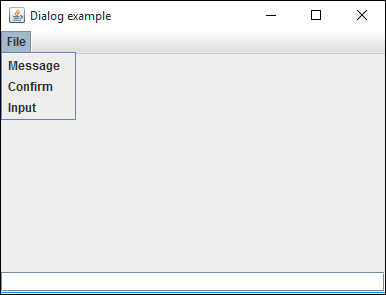
संदेश पात्र

इनपुट बॉक्स
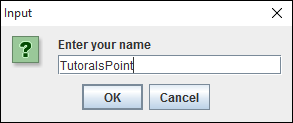
संवाद की पुष्टि करें